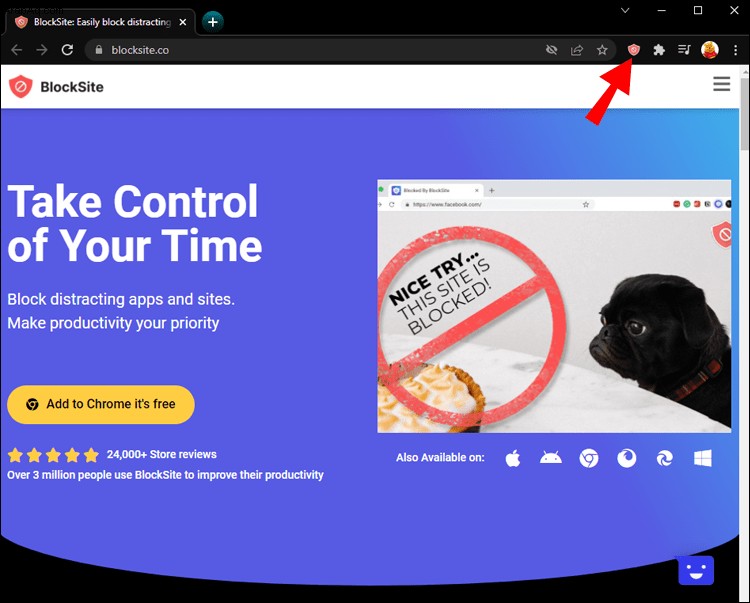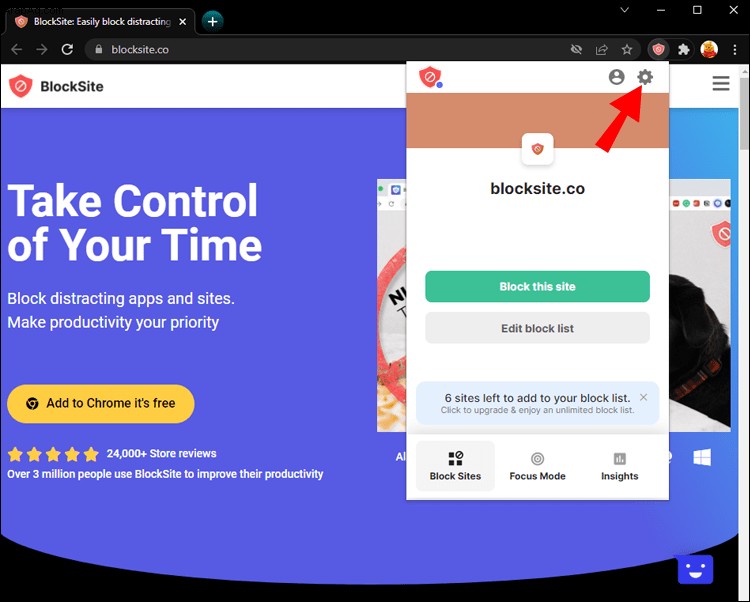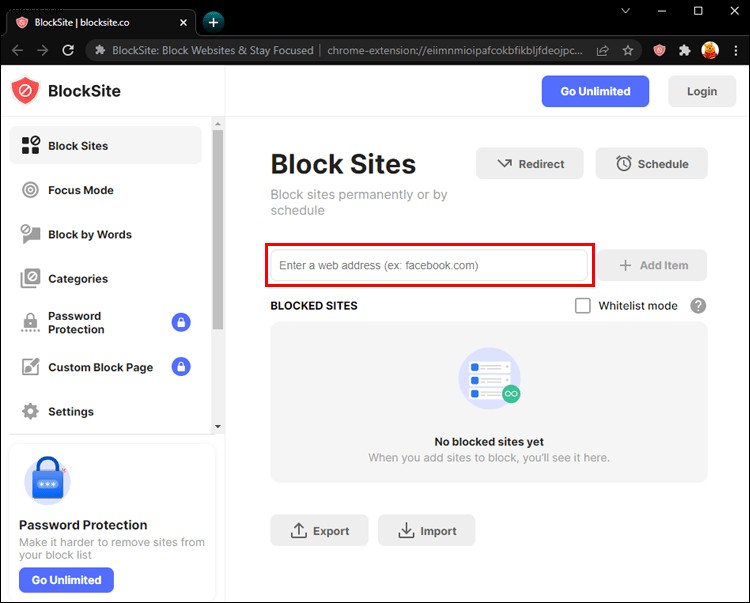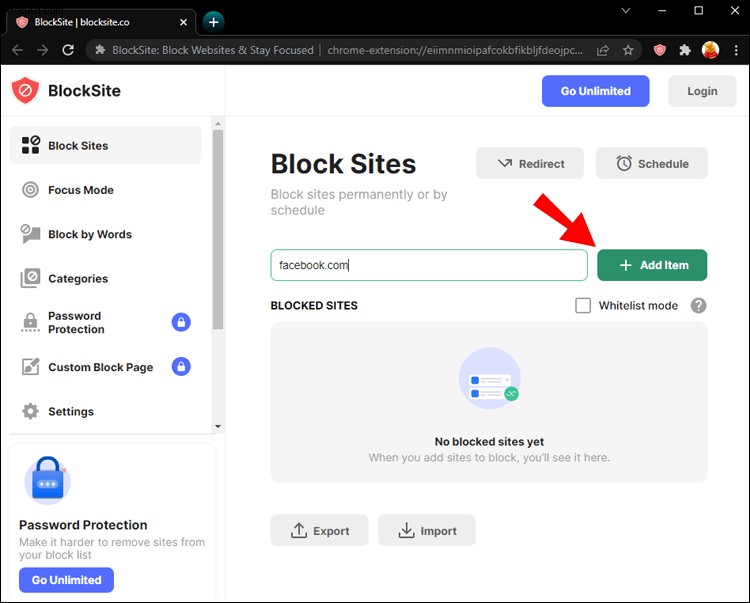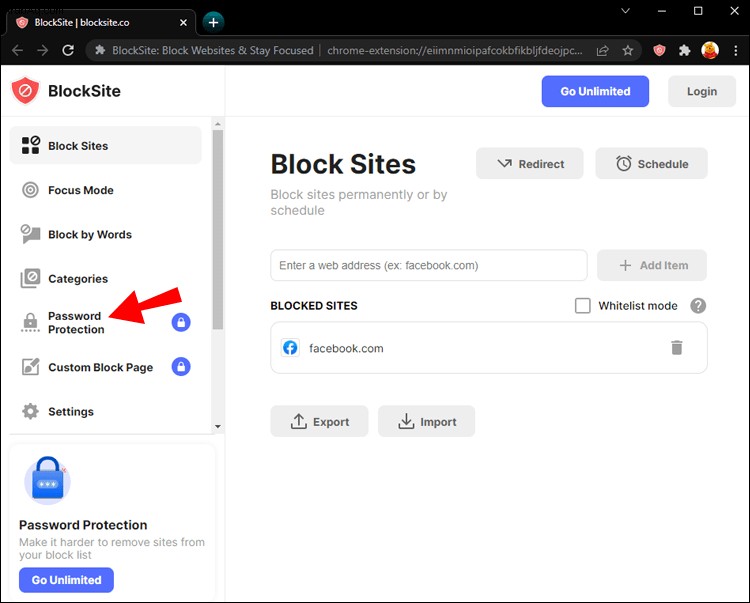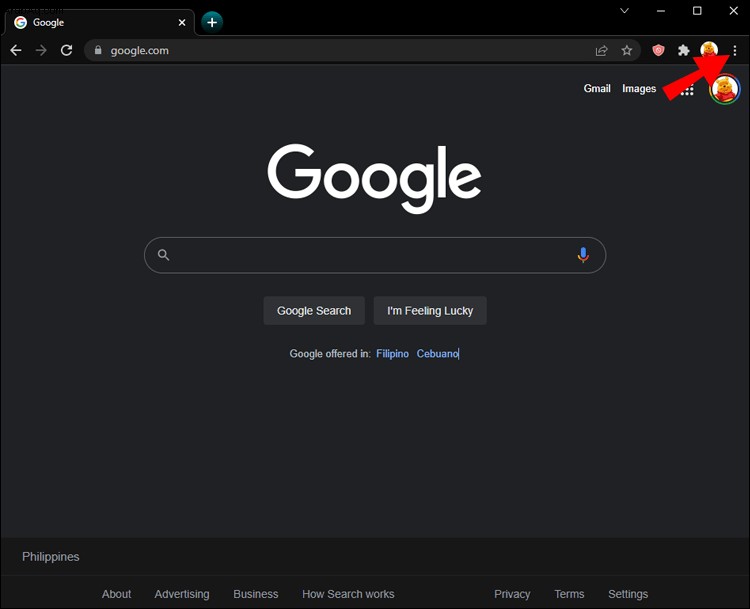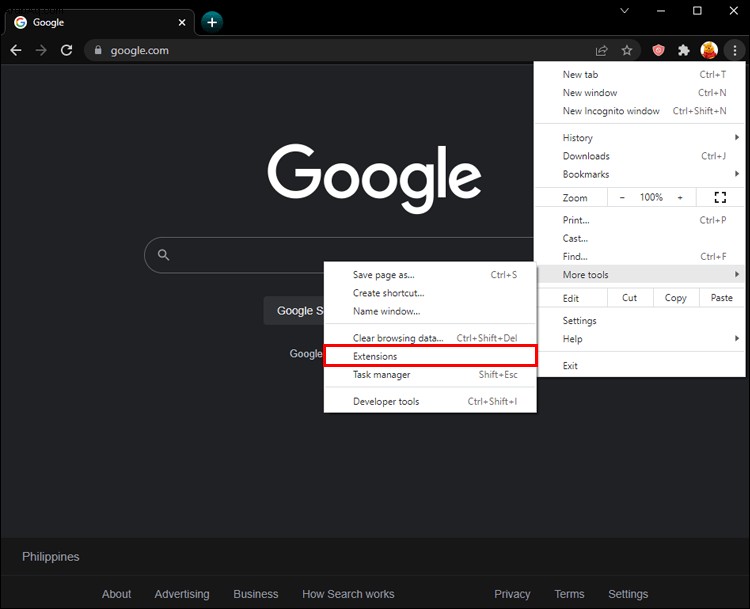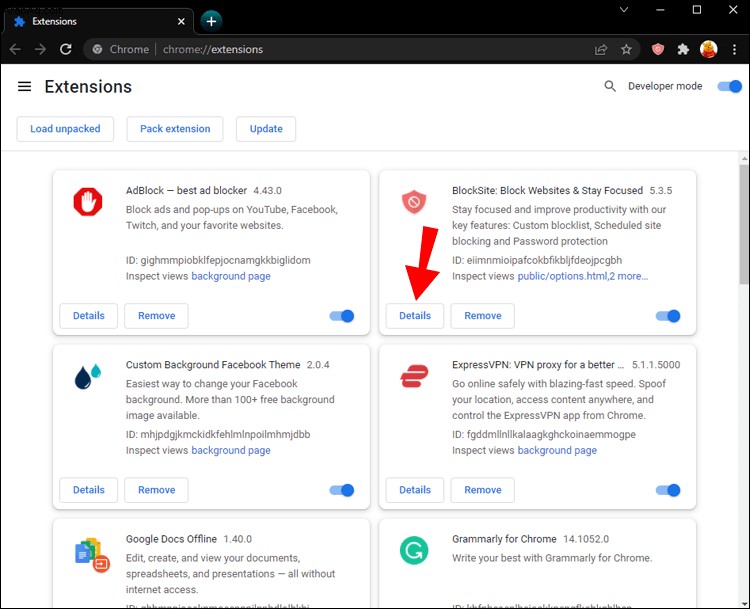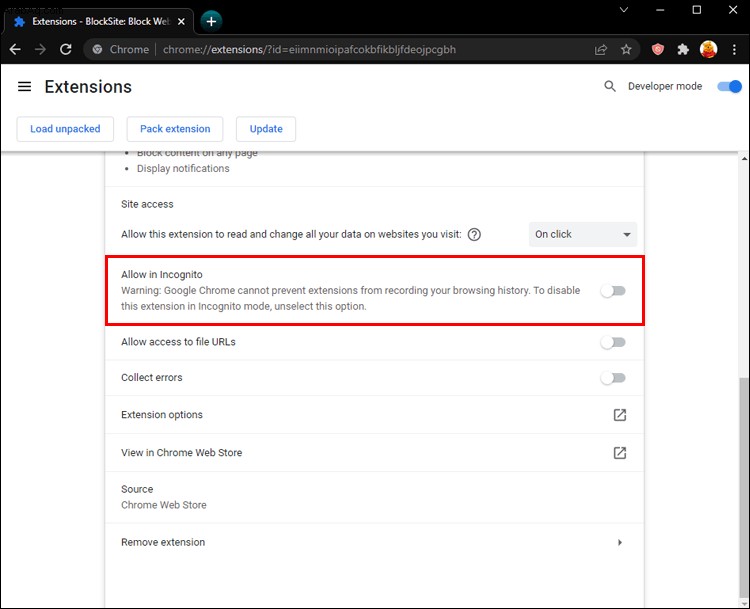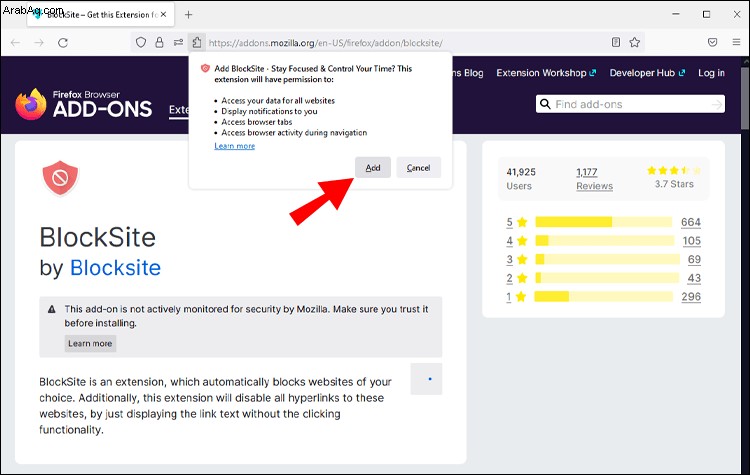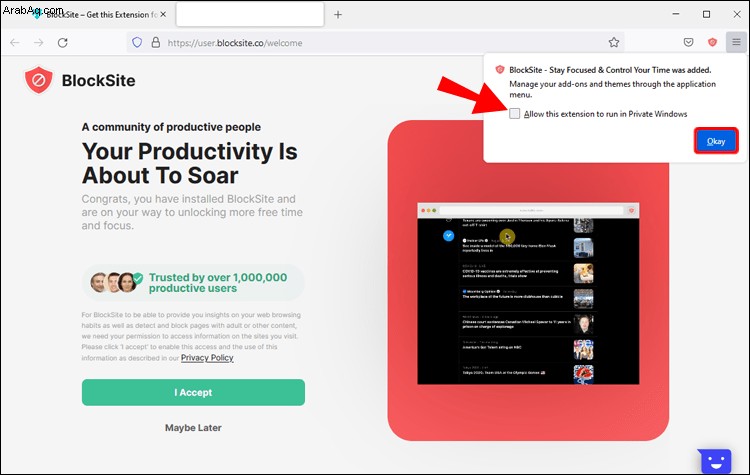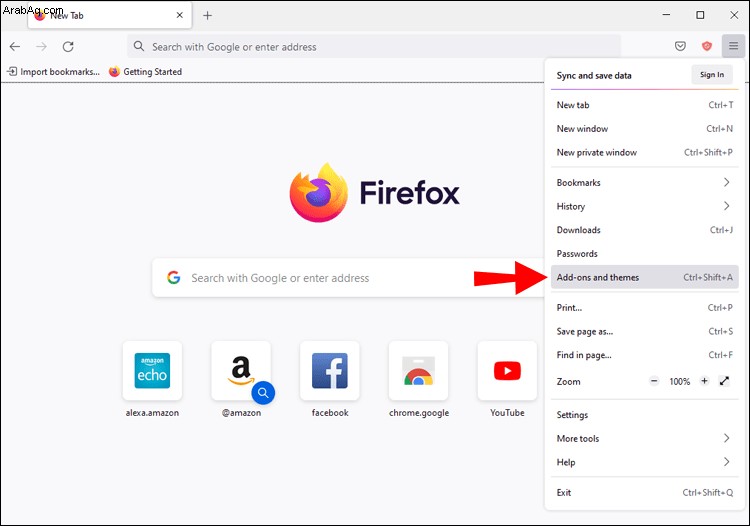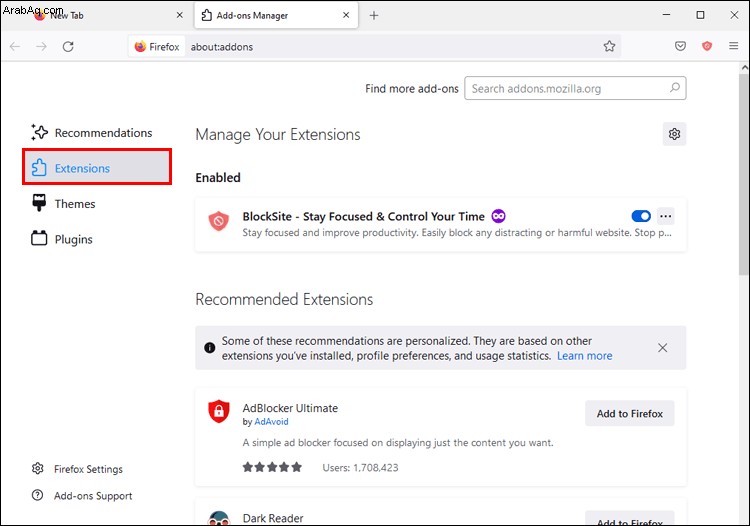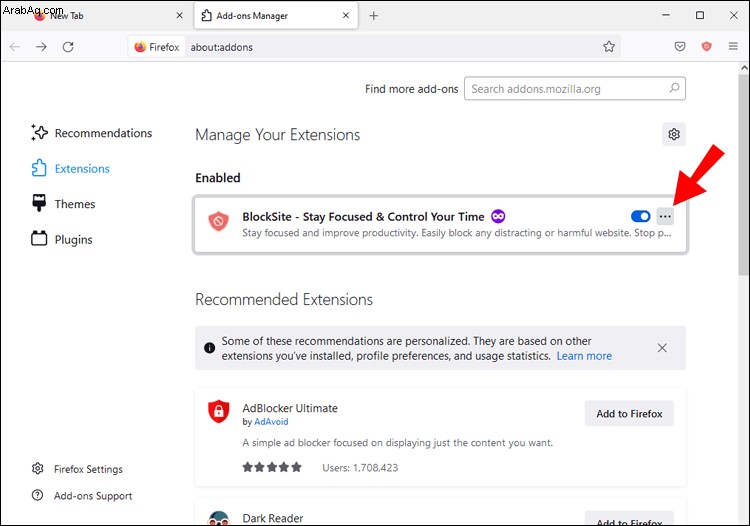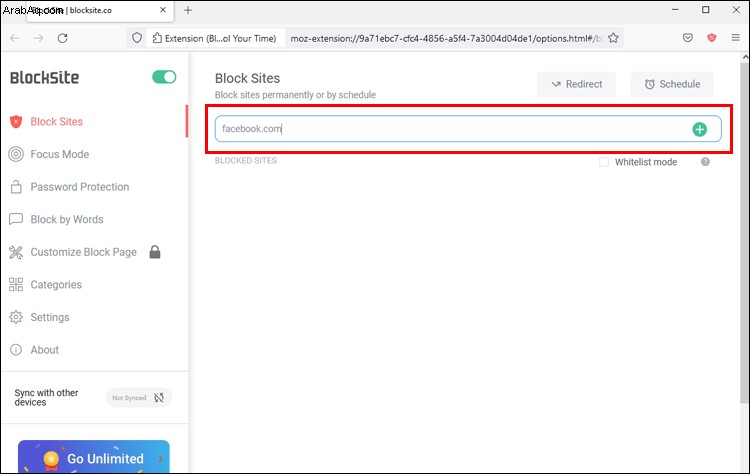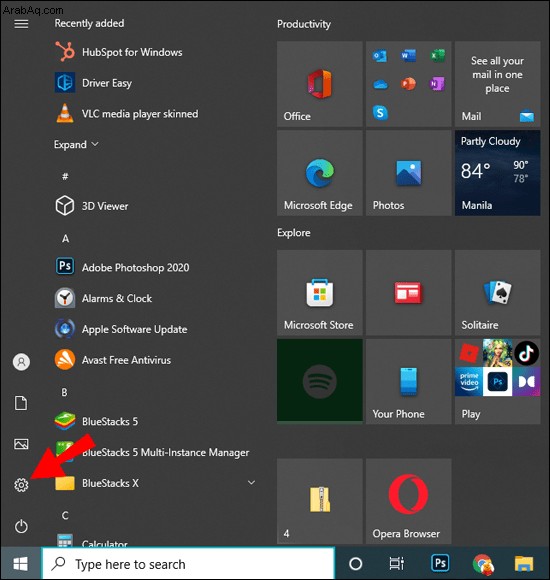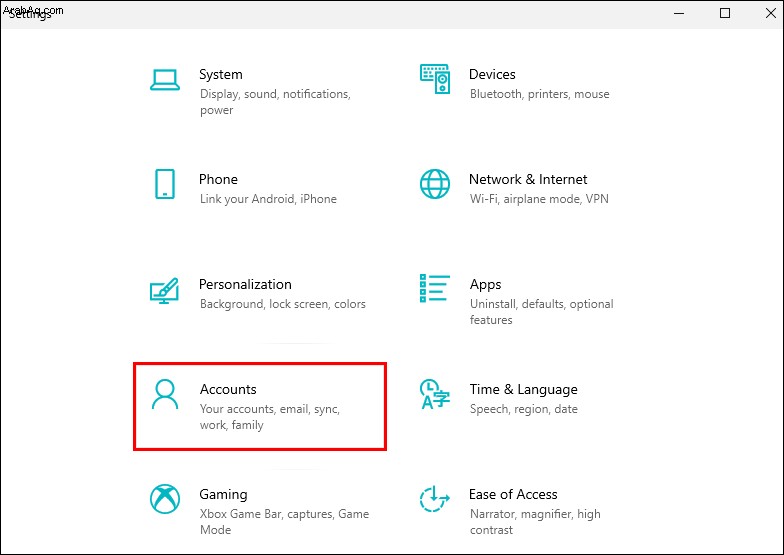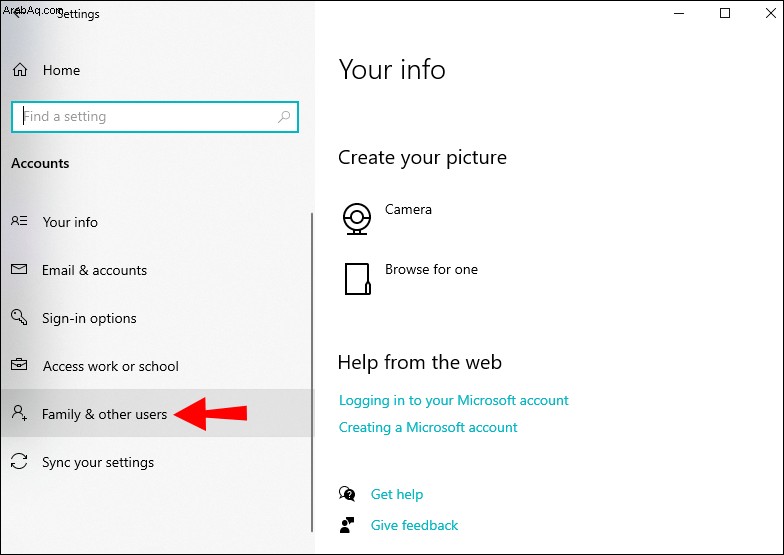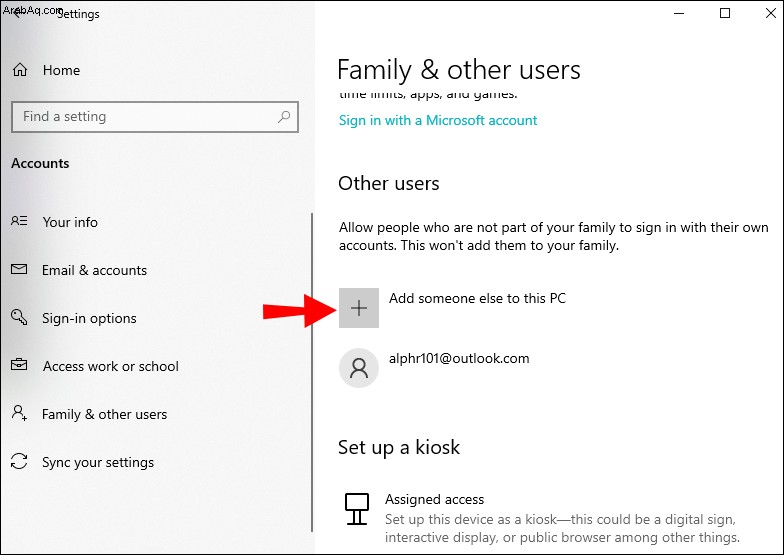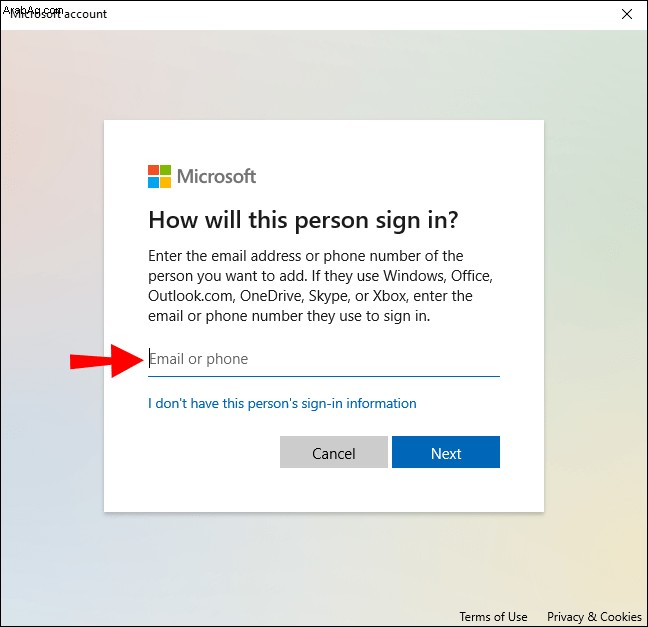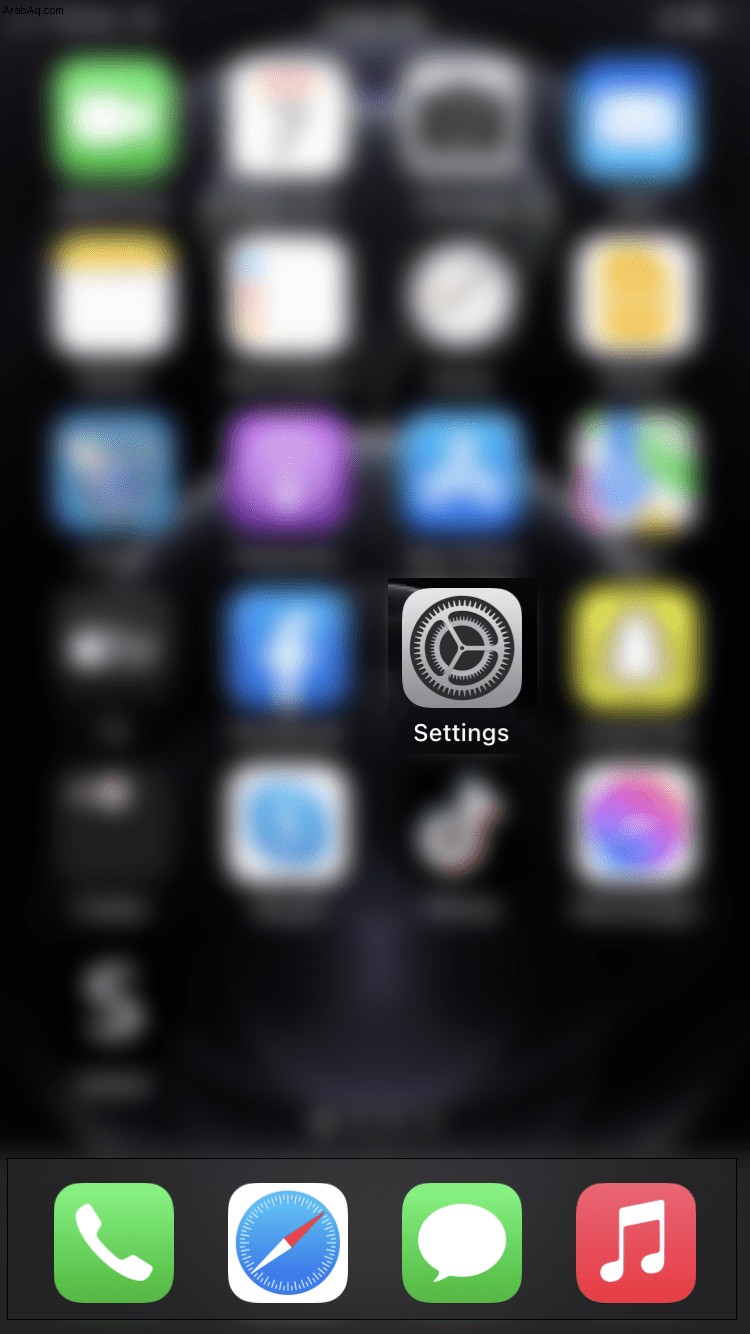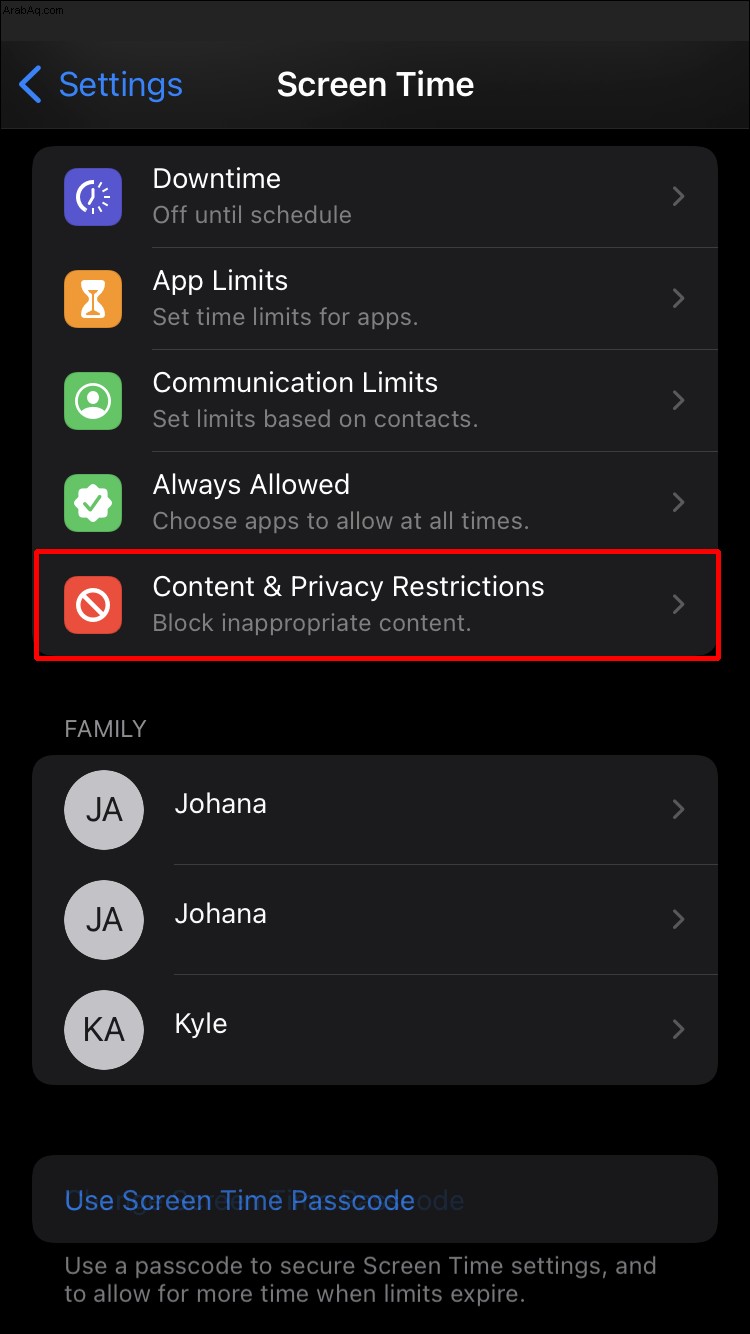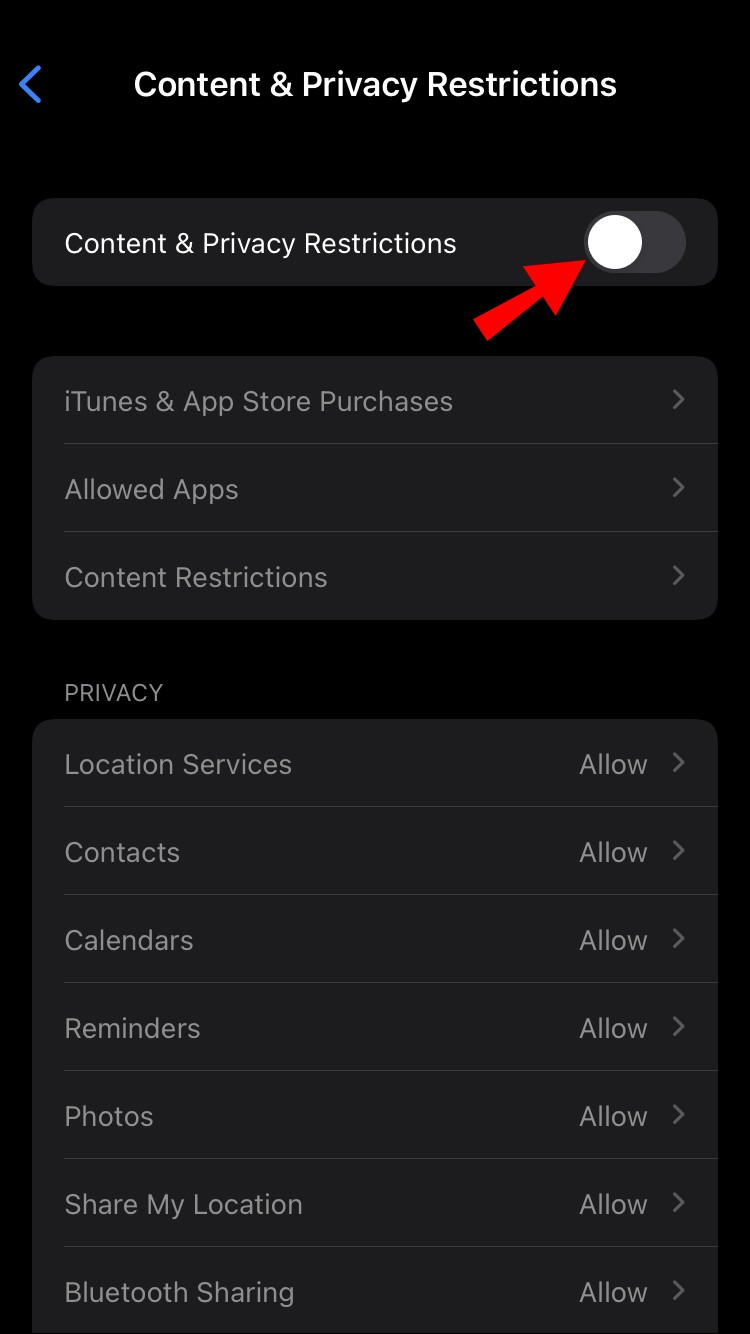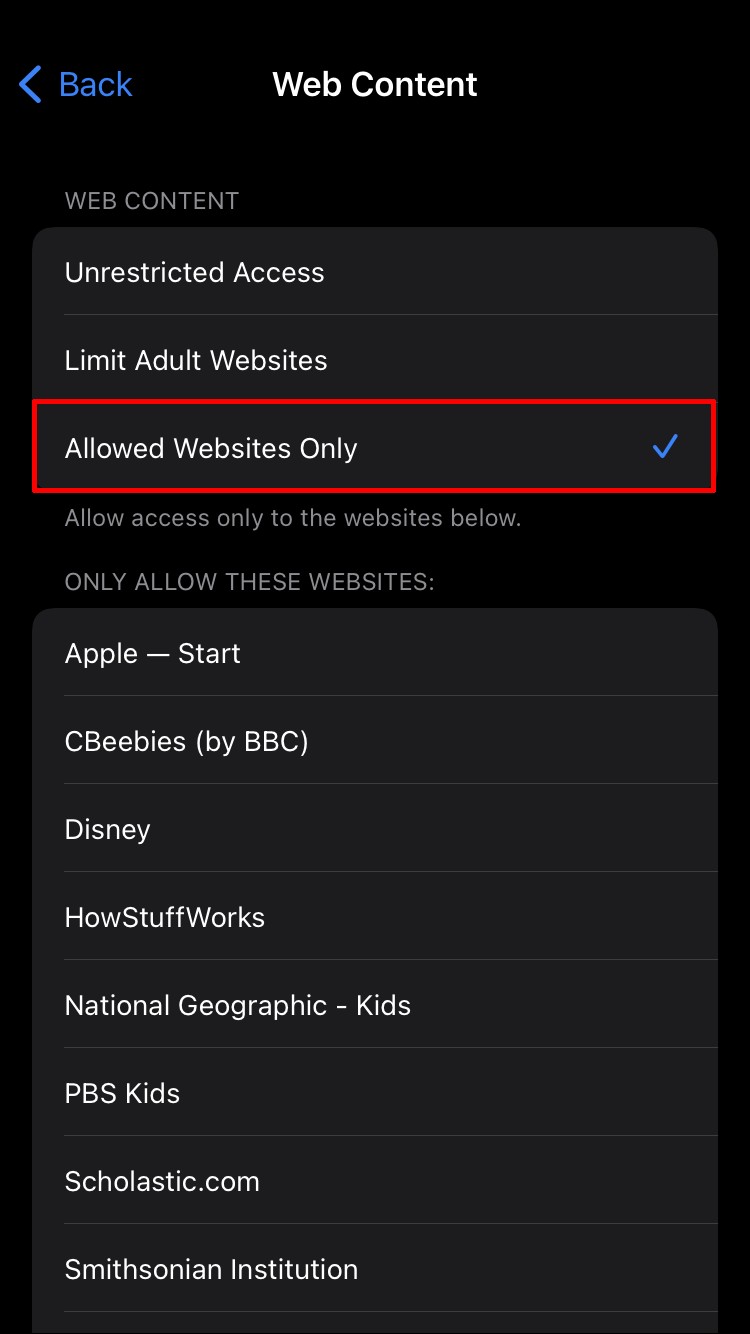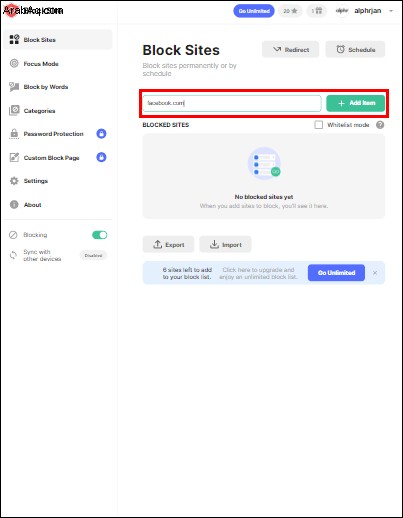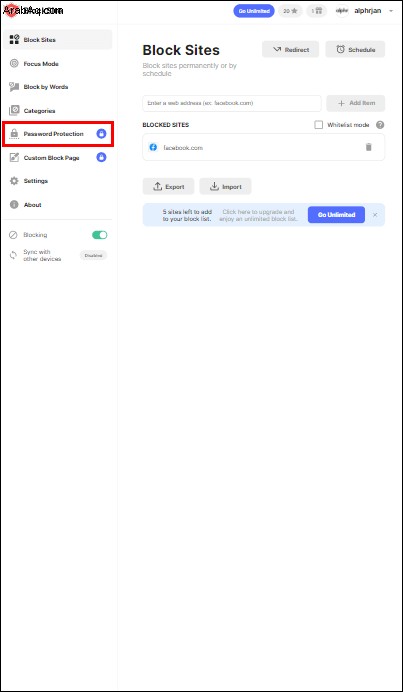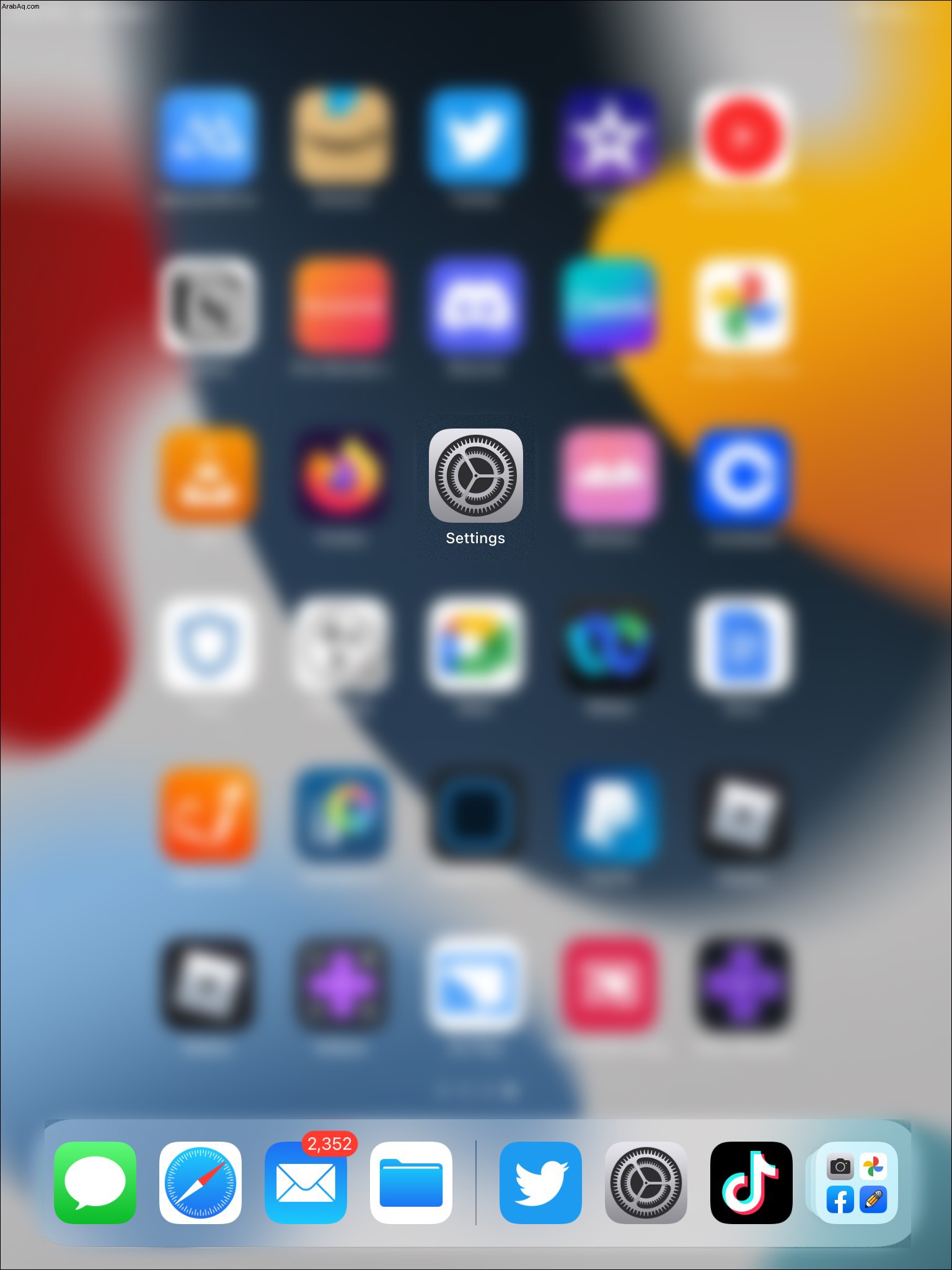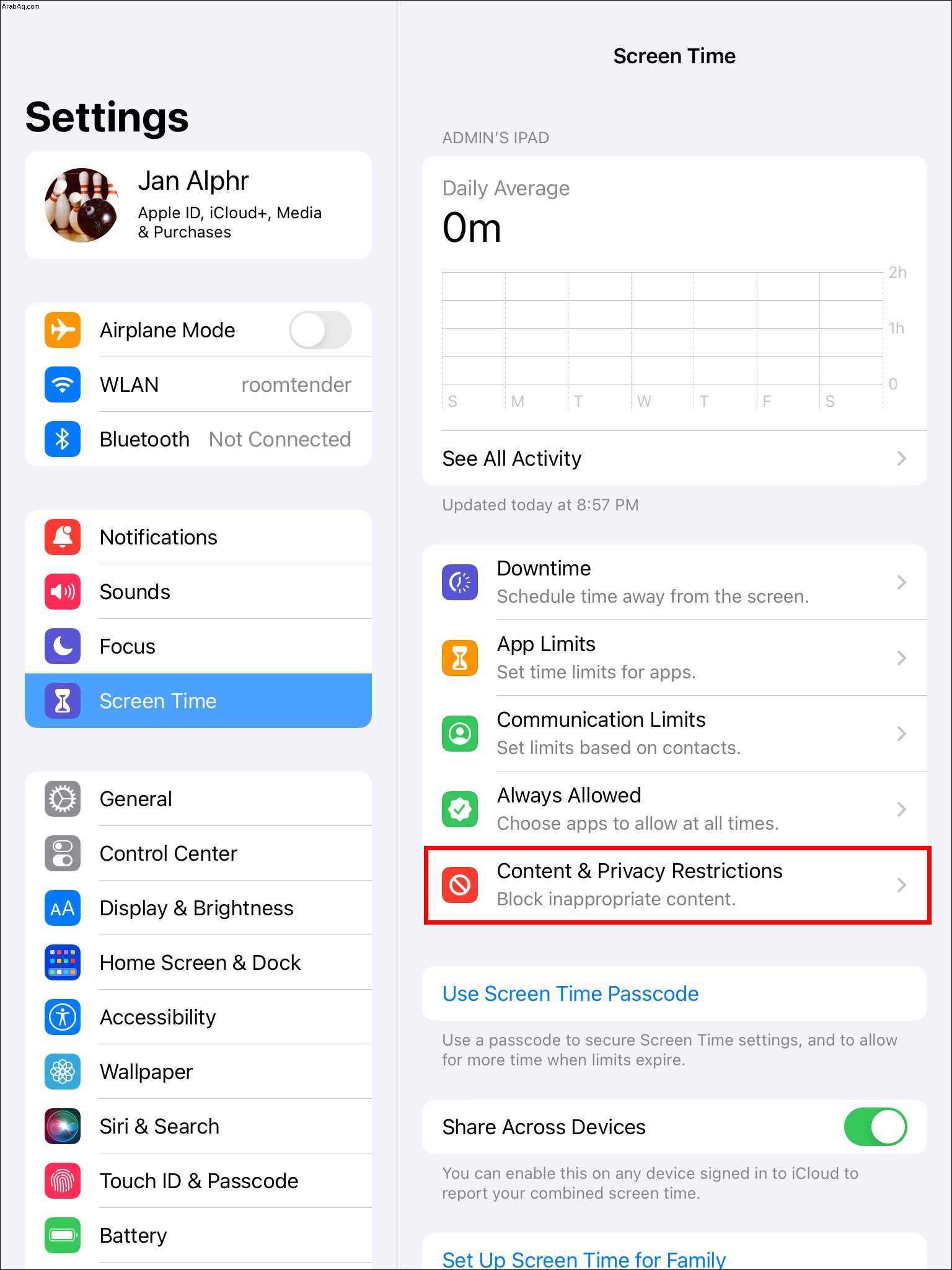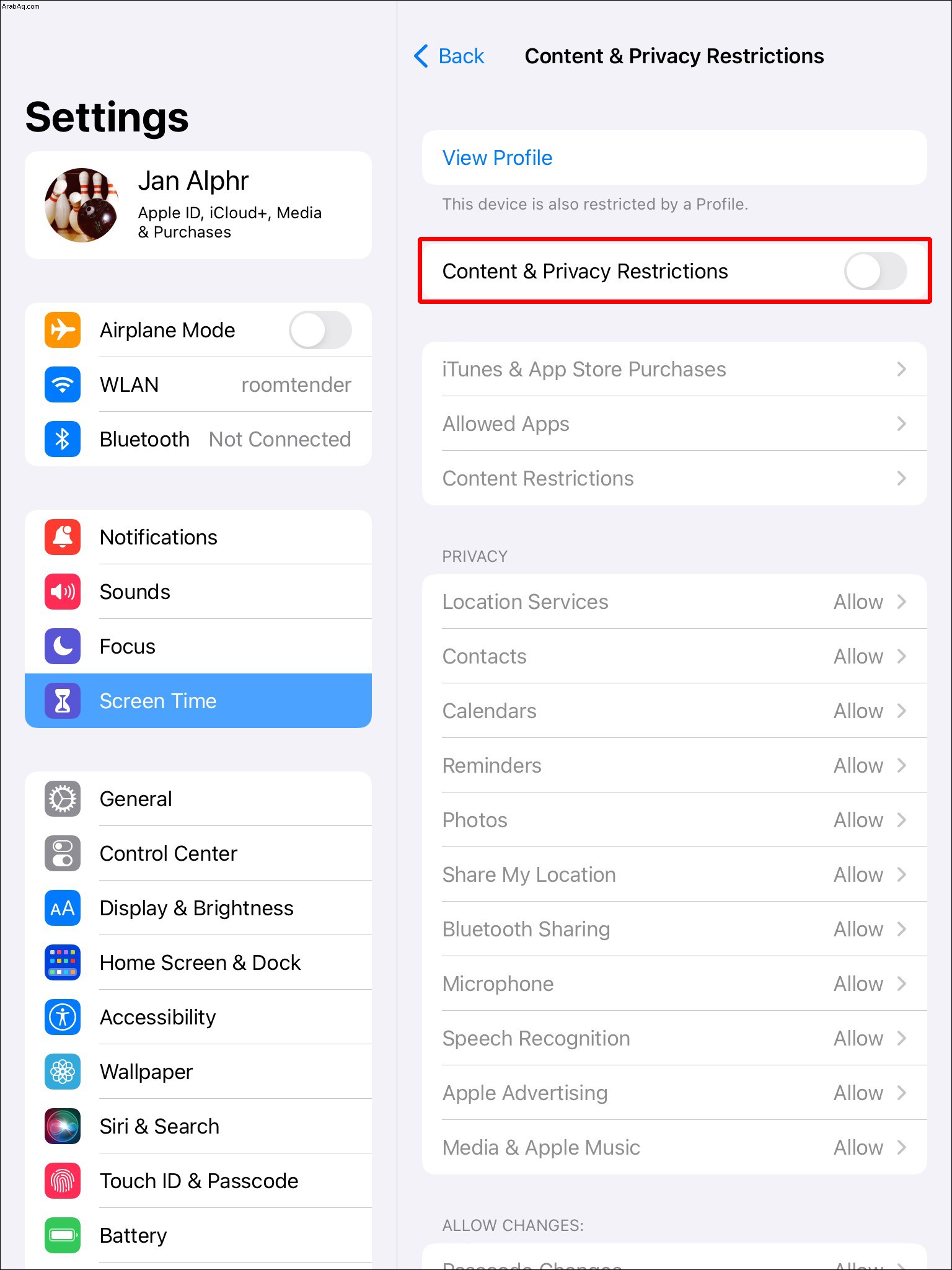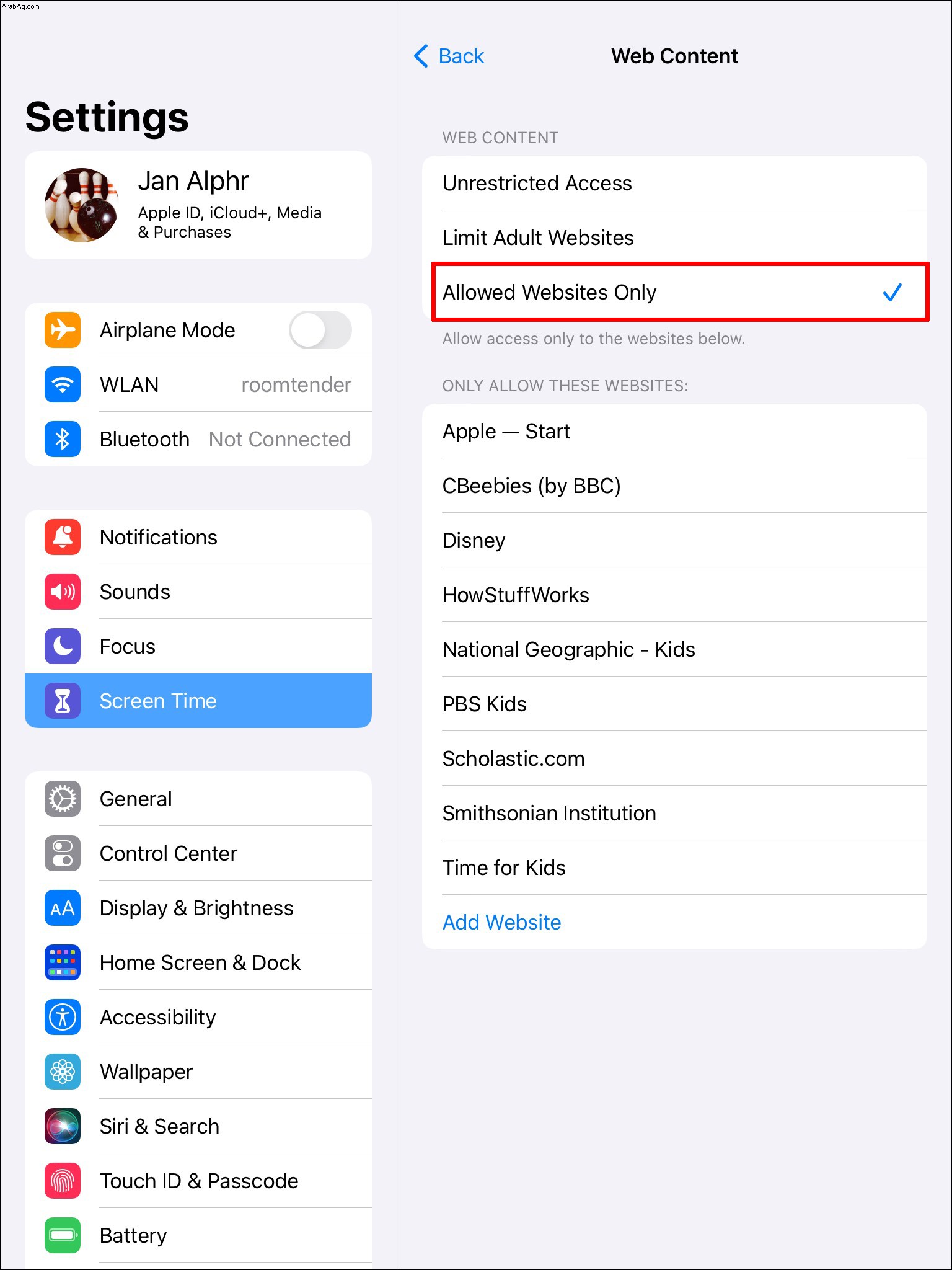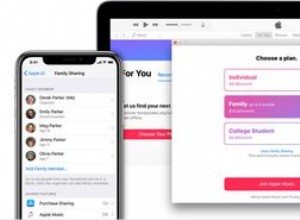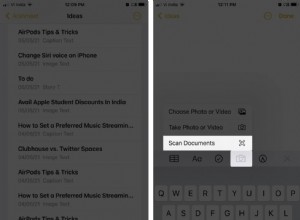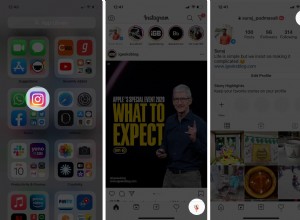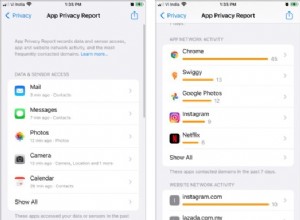يعد الإنترنت مكانًا رائعًا للعثور على المعلومات ، ولكنه يحتوي أيضًا على مواد قد يعتبرها البعض مسيئة أو غير مناسبة. إذا كنت تشارك جهاز الكمبيوتر الخاص بك مع أطفالك أو لديك شبكة عامة من الأجهزة ، فقد ترغب في حظر بعض المواقع. يؤدي القيام بذلك إلى التحكم بفعالية في نشاط الإنترنت ، وتضمن كلمة المرور عدم قيام المستخدمين الآخرين بالتلاعب بقائمة المواقع المحظورة.

في هذه المقالة ، سنوضح لك كيفية حظر مواقع الويب بكلمة مرور على متصفحات وأجهزة مختلفة.
كيفية حظر مواقع الويب بكلمة مرور في Chrome
إذا كنت من مستخدمي Google Chrome وترغب في منع الوصول إلى بعض المواقع من خلال متصفحك ، فيمكنك استخدام Block Site. إنه مكون Chrome الإضافي المجاني الذي يسمح لك بتقييد عرض صفحات الويب الفردية أو مواقع الويب بأكملها.
وإليك كيفية تثبيت واستخدام Block Site:
بعد تثبيت Block Site ، انقر فوق رمز الدرع الأحمر الموجود في الزاوية اليمنى العليا من متصفح Chrome.
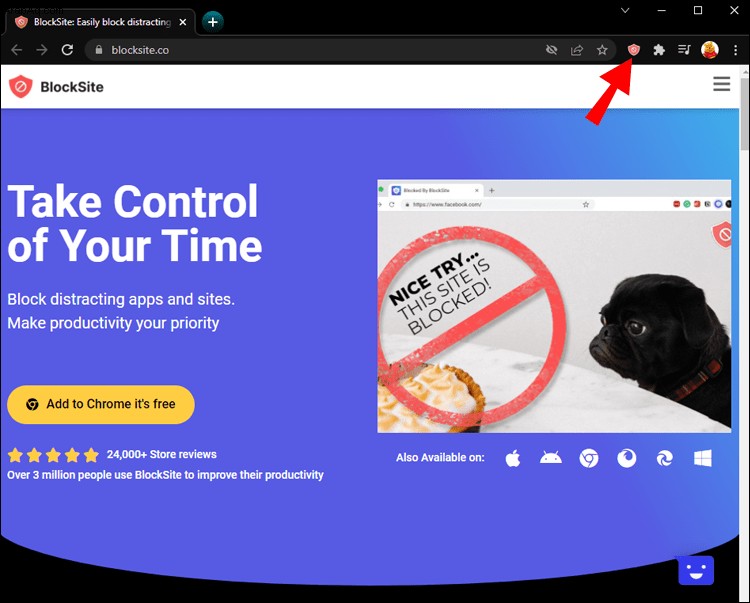 اضغط على رمز الترس المنبثق لفتح نافذة Block Site.
اضغط على رمز الترس المنبثق لفتح نافذة Block Site.
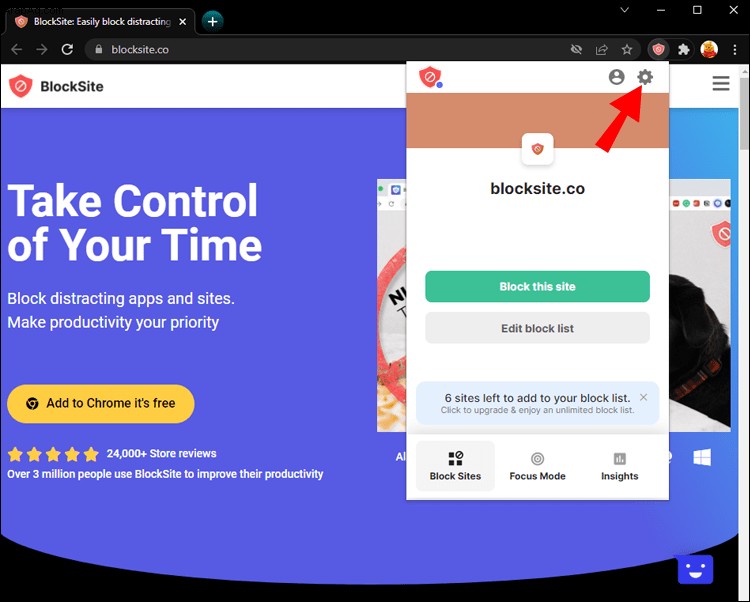 لإضافة موقع ويب ، انقر فوق مربع "إدخال عنوان ويب" أعلى الصفحة واكتب عنوان الموقع أو الصفحة التي تريد حظرها.
لإضافة موقع ويب ، انقر فوق مربع "إدخال عنوان ويب" أعلى الصفحة واكتب عنوان الموقع أو الصفحة التي تريد حظرها.
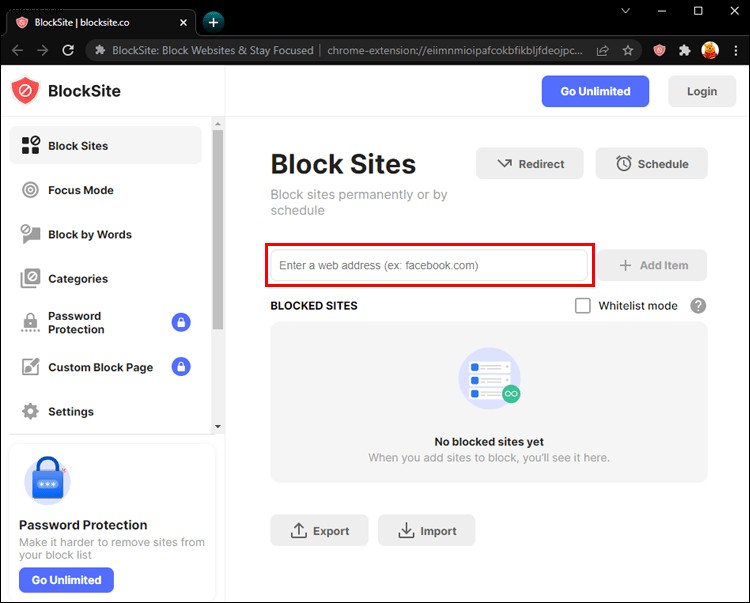 اضغط على الزر + الموجود على يسار حقل النص. تمت إضافة الموقع الآن إلى القائمة المحظورة.
اضغط على الزر + الموجود على يسار حقل النص. تمت إضافة الموقع الآن إلى القائمة المحظورة.
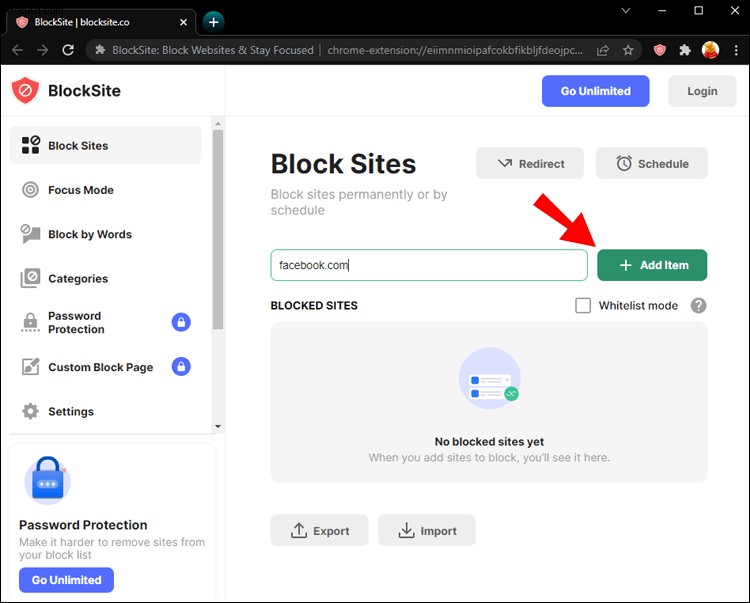 انتقل إلى الجانب الأيسر من صفحة "حظر الموقع" وانقر على "حماية كلمة المرور".
انتقل إلى الجانب الأيسر من صفحة "حظر الموقع" وانقر على "حماية كلمة المرور".
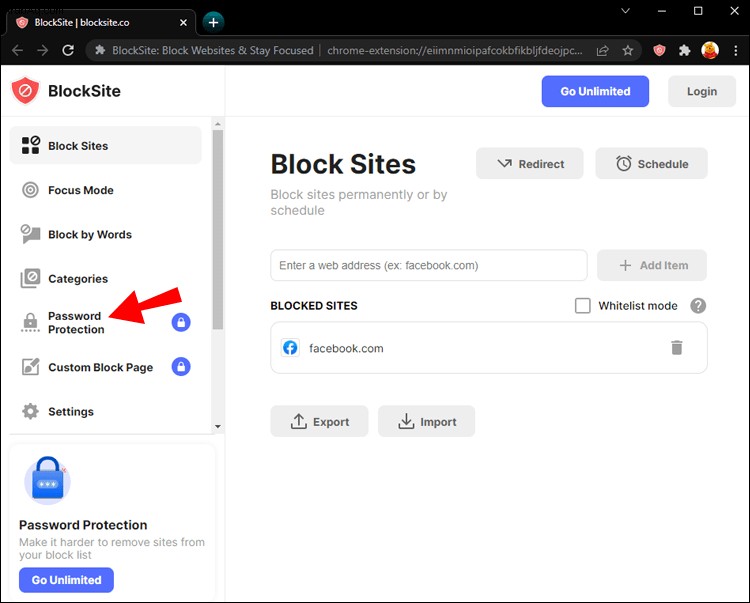 حدد "حماية خيارات موقع الحظر المفضلة وصفحة إضافة Chrome بكلمة مرور." سيؤدي هذا إلى تشغيل ميزة كلمة المرور. في الصفحة المعروضة ، أدخل عنوان البريد الإلكتروني وكلمة المرور اللذين ترغب في استخدامهما كبيانات اعتماد Block Site ، ثم انقر فوق "حفظ". ستظهر رسالة تخبرك أنك بحاجة إلى التحقق من عنوان بريدك الإلكتروني. اضغط على "موافق".
لإكمال عملية التحقق ، انتقل إلى حساب البريد الإلكتروني الخاص بك واتبع التعليمات الواردة في البريد الإلكتروني لحظر الموقع.
حدد "حماية خيارات موقع الحظر المفضلة وصفحة إضافة Chrome بكلمة مرور." سيؤدي هذا إلى تشغيل ميزة كلمة المرور. في الصفحة المعروضة ، أدخل عنوان البريد الإلكتروني وكلمة المرور اللذين ترغب في استخدامهما كبيانات اعتماد Block Site ، ثم انقر فوق "حفظ". ستظهر رسالة تخبرك أنك بحاجة إلى التحقق من عنوان بريدك الإلكتروني. اضغط على "موافق".
لإكمال عملية التحقق ، انتقل إلى حساب البريد الإلكتروني الخاص بك واتبع التعليمات الواردة في البريد الإلكتروني لحظر الموقع.
لإزالة موقع ويب من القائمة المحظورة ، انقر فوق رمز الدائرة الحمراء على يمين عنوان الموقع.
قد يحاول المستخدمون الآخرون الالتفاف على قيود حظر الموقع باستخدام Chrome في وضع التصفح المتخفي. ستمنع هذه الخطوات حدوث ذلك:
افتح Google Chrome وانقر على قائمة الهامبرغر في الزاوية اليمنى العليا.
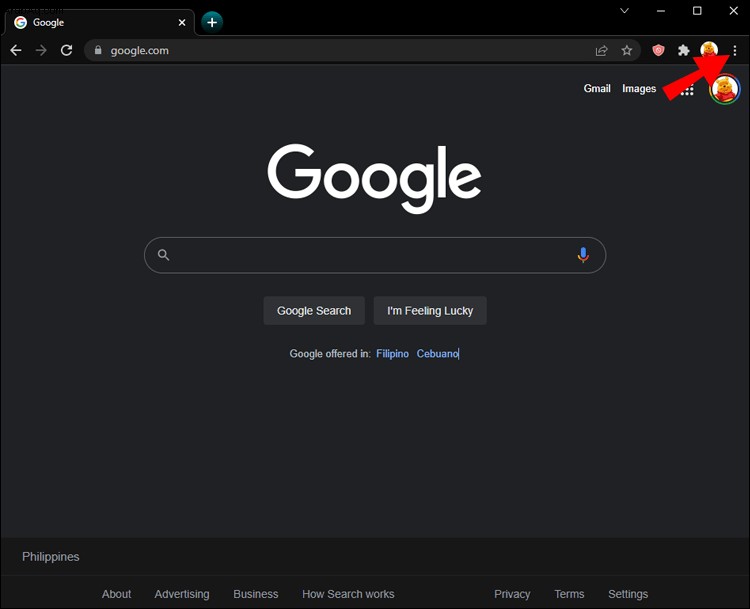 انقر على "المزيد من الأدوات" ثم على "الإضافات".
انقر على "المزيد من الأدوات" ثم على "الإضافات".
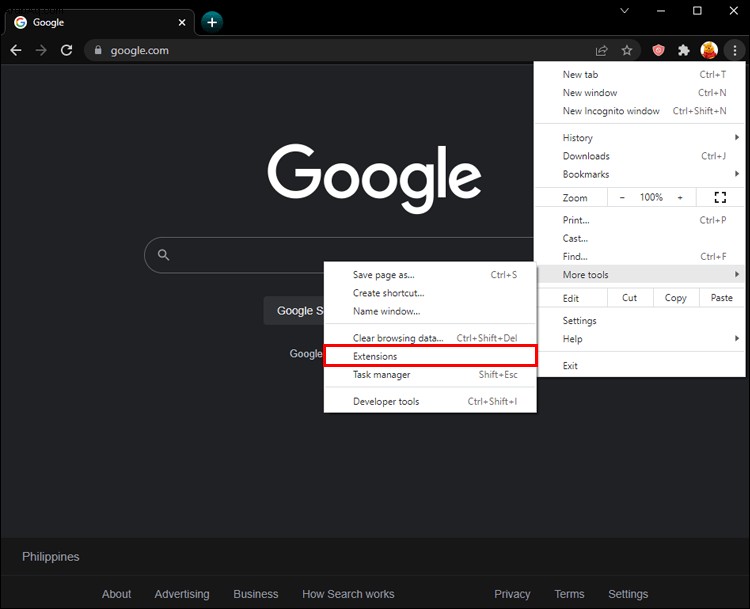 تحت عنوان منع الموقع ، اضغط على "التفاصيل".
تحت عنوان منع الموقع ، اضغط على "التفاصيل".
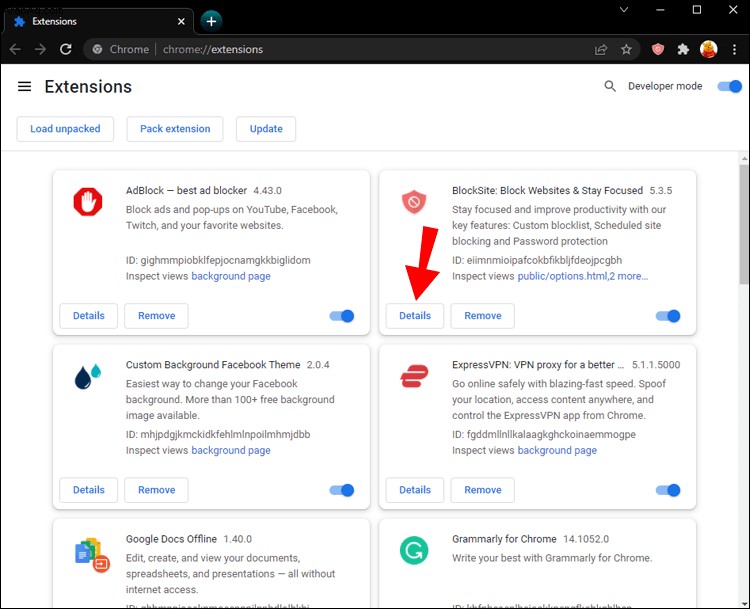 حدد "السماح في وضع التصفح المتخفي" وبدّل شريط التمرير إلى الوضع "تشغيل".
حدد "السماح في وضع التصفح المتخفي" وبدّل شريط التمرير إلى الوضع "تشغيل".
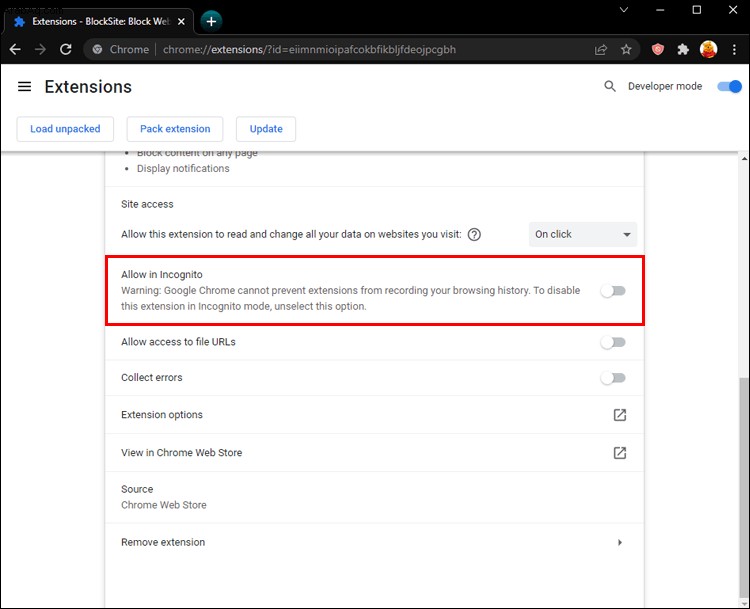
يمكنك الآن حظر مواقع الويب بكلمة مرور على Google Chrome.
كيفية منع مواقع الويب بكلمة مرور في Firefox
إذا كان Firefox هو المتصفح الذي تختاره ، فيمكنك استخدام مكون إضافي تابع لجهة خارجية مثل Block Site لمنع جهاز الكمبيوتر الخاص بك من الوصول إلى مواقع ويب معينة. دعنا نتحقق من كيفية تثبيت Block Site على جهازك.
انتقل إلى صفحة "حظر الموقع" وانقر على "إضافة إلى Firefox" ثم "إضافة".
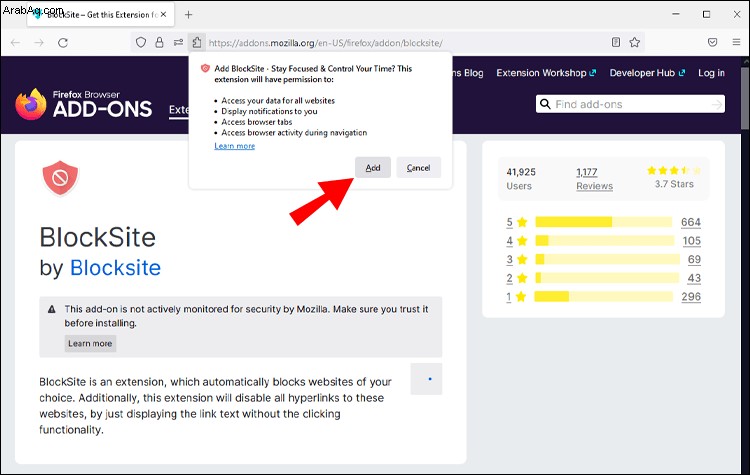 حدد "السماح لهذا الامتداد بالتشغيل في النوافذ الخاصة" إذا كنت تريد تفعيل حظر الموقع حتى عند التصفح في وضع التصفح المتخفي. انقر على "حسنًا ، موافق" لإكمال العملية.
حدد "السماح لهذا الامتداد بالتشغيل في النوافذ الخاصة" إذا كنت تريد تفعيل حظر الموقع حتى عند التصفح في وضع التصفح المتخفي. انقر على "حسنًا ، موافق" لإكمال العملية.
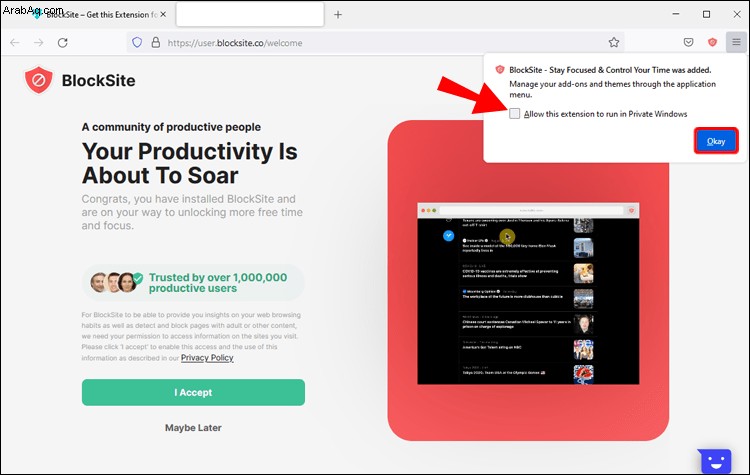 افتح قائمة الهامبرغر في الزاوية اليمنى العليا من متصفح Firefox وحدد "الوظائف الإضافية".
افتح قائمة الهامبرغر في الزاوية اليمنى العليا من متصفح Firefox وحدد "الوظائف الإضافية".
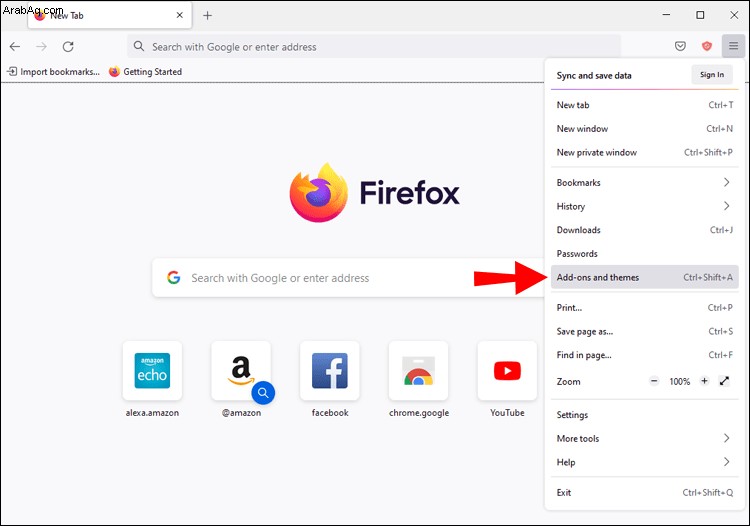 اضغط على "الإضافات" على الجانب الأيسر من الصفحة لعرض قائمة بالملحقات المثبتة.
اضغط على "الإضافات" على الجانب الأيسر من الصفحة لعرض قائمة بالملحقات المثبتة.
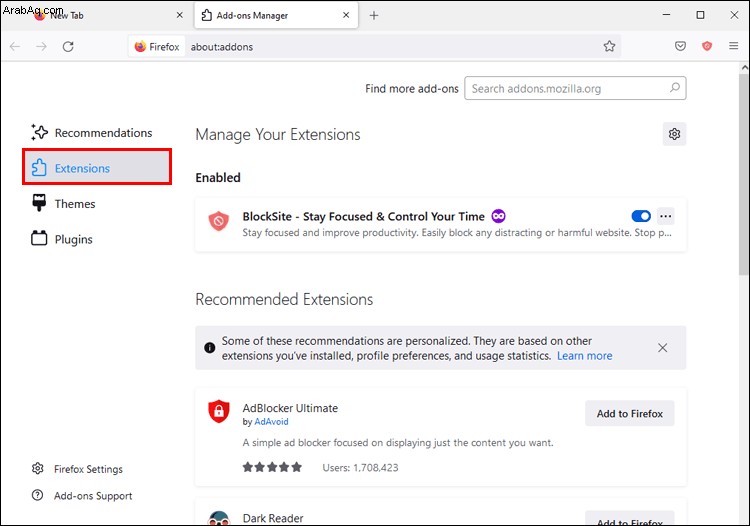 قم بالتمرير إلى "Block Site" واضغط على القائمة المكونة من ثلاث نقاط بجواره ، ثم انقر فوق "Options" من القائمة المنسدلة.
قم بالتمرير إلى "Block Site" واضغط على القائمة المكونة من ثلاث نقاط بجواره ، ثم انقر فوق "Options" من القائمة المنسدلة.
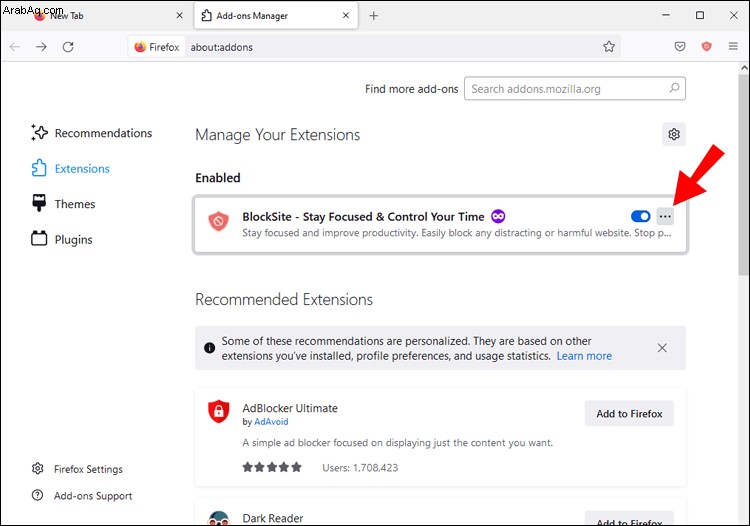 في الصفحة التالية ، ابحث عن "حظر اسم مضيف جديد" واكتب اسم الموقع الذي تريد حظره في مربع النص المتوفر. الآن اضغط على "إضافة".
في الصفحة التالية ، ابحث عن "حظر اسم مضيف جديد" واكتب اسم الموقع الذي تريد حظره في مربع النص المتوفر. الآن اضغط على "إضافة".
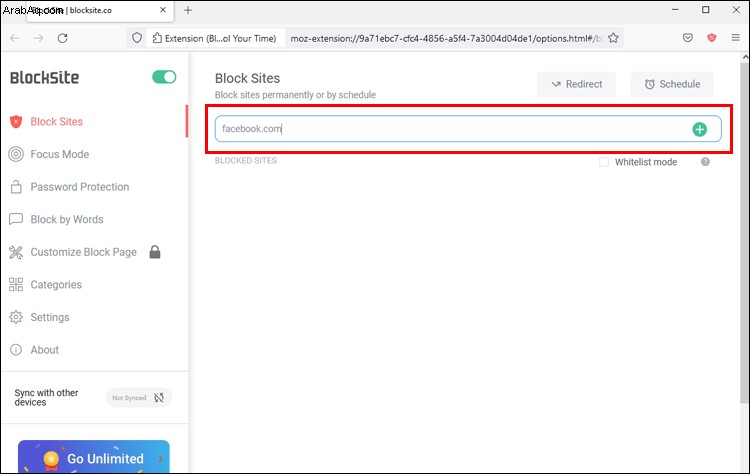 إذا كنت ترغب في حظر مواقع الويب في أوقات معينة فقط من اليوم ، فاملأ نموذج الجدول المقدم. توجه إلى علامة التبويب "أدوات" ، وأدخل كلمة مرور رئيسية ، وانقر على "حفظ".
إذا كنت ترغب في حظر مواقع الويب في أوقات معينة فقط من اليوم ، فاملأ نموذج الجدول المقدم. توجه إلى علامة التبويب "أدوات" ، وأدخل كلمة مرور رئيسية ، وانقر على "حفظ".
سيتم حظر قائمة المواقع التي قدمتها من متصفح Firefox بكلمة مرور.
كيفية حظر مواقع الويب بكلمة مرور على جهاز الكمبيوتر
يعد حظر مواقع الويب على جهاز الكمبيوتر مفيدًا بشكل خاص إذا كان أطفالك يستخدمون جهازك أيضًا. هناك طريقة بسيطة لتقييد الوصول إلى موقع الويب على Windows وهي استخدام ميزة الرقابة الأبوية.
وهذه طريقة تفعيلها:
من قائمة "ابدأ" في نظام التشغيل Windows ، انقر فوق رمز "الإعدادات".
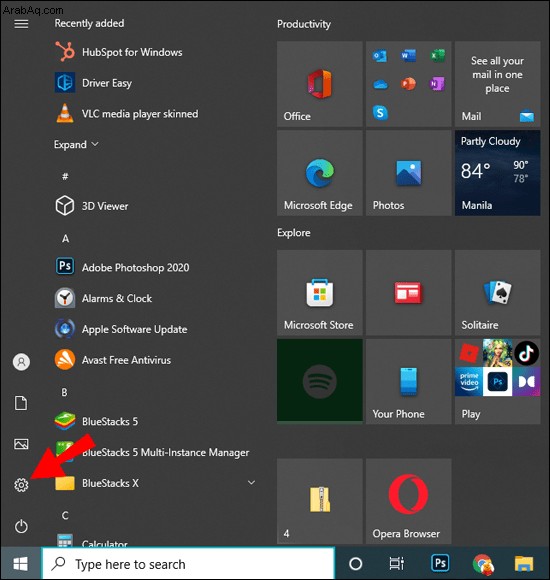 حدد "حسابات" ثم "إدارة حسابك".
حدد "حسابات" ثم "إدارة حسابك".
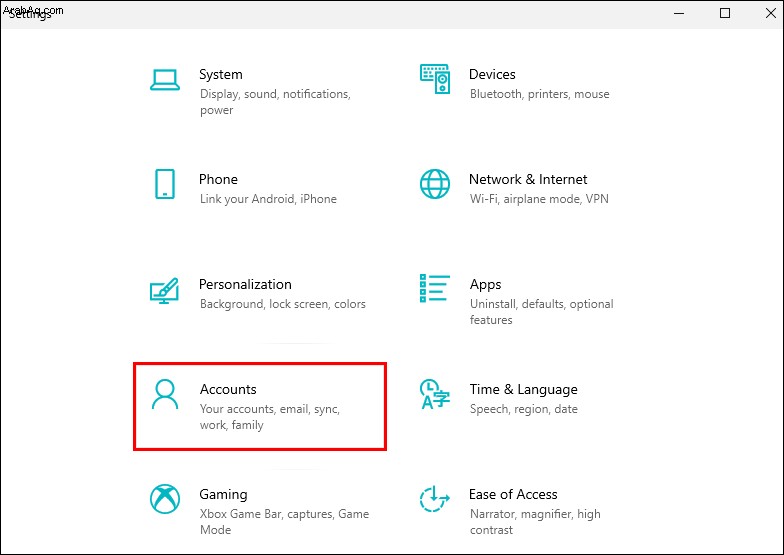 مرر إلى "العائلة والمستخدمون الآخرون" في الجزء الأيمن لفتح القائمة.
مرر إلى "العائلة والمستخدمون الآخرون" في الجزء الأيمن لفتح القائمة.
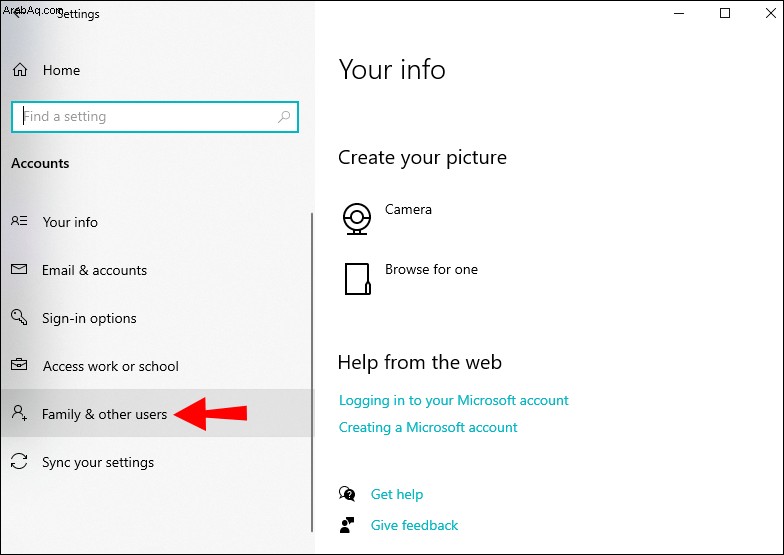 ابحث عن "إضافة عضو عائلة" وانقر على + بجانبه.
ابحث عن "إضافة عضو عائلة" وانقر على + بجانبه.
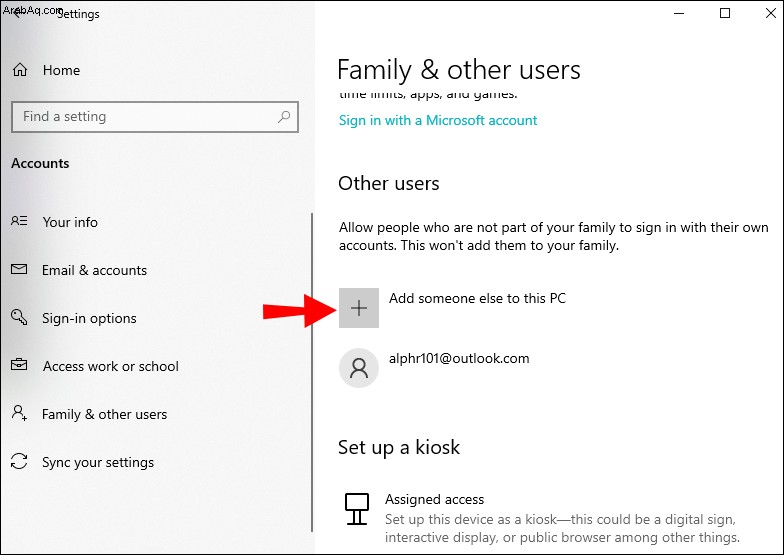 اكتب عنوان بريدك الإلكتروني لتعيين حساب المراقبة الأبوية لك.
اكتب عنوان بريدك الإلكتروني لتعيين حساب المراقبة الأبوية لك.
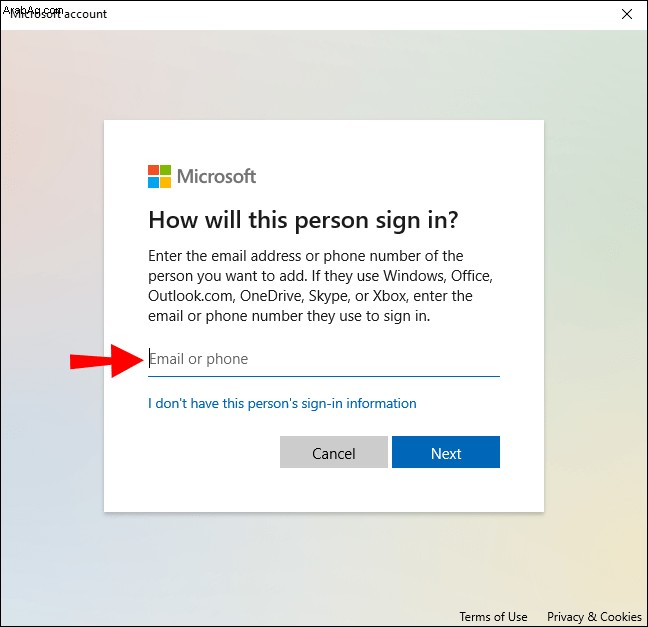 سيوجهك Windows الآن إلى صفحة Microsoft Family لإدخال مواقع الويب التي تريد حظرها.
سيوجهك Windows الآن إلى صفحة Microsoft Family لإدخال مواقع الويب التي تريد حظرها. كيفية حظر مواقع الويب بكلمة مرور على iPhone
يأتي iPhone مزودًا بميزة مدمجة تسمح لك بحظر مواقع الويب من هاتفك. تتطلب هذه الميزة رمز مرور لمنع الآخرين من تغيير قائمة المواقع المحددة.
فيما يلي كيفية تمكين ميزة تقييد مواقع الويب:
انقر على "الإعدادات" على شاشة iPhone الرئيسية.
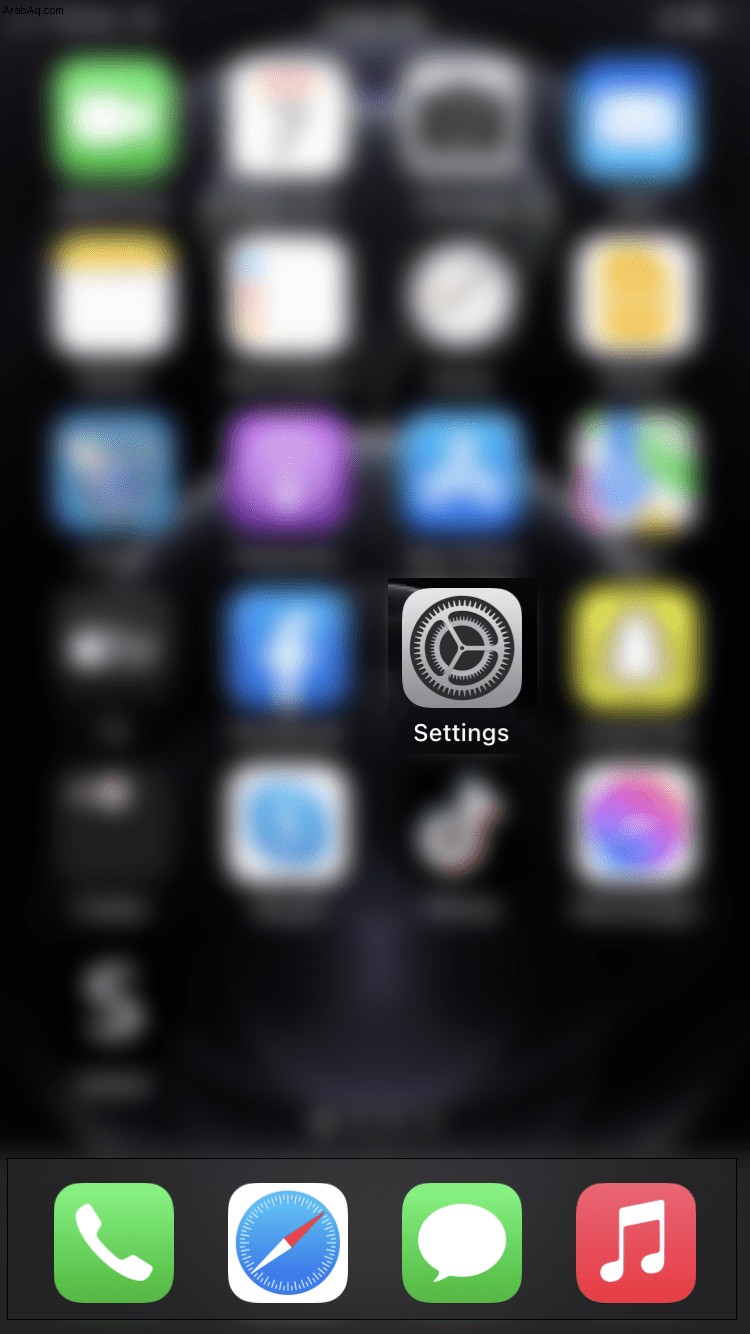 حدد "Screen Time" ثم "قيود المحتوى والخصوصية".
حدد "Screen Time" ثم "قيود المحتوى والخصوصية".
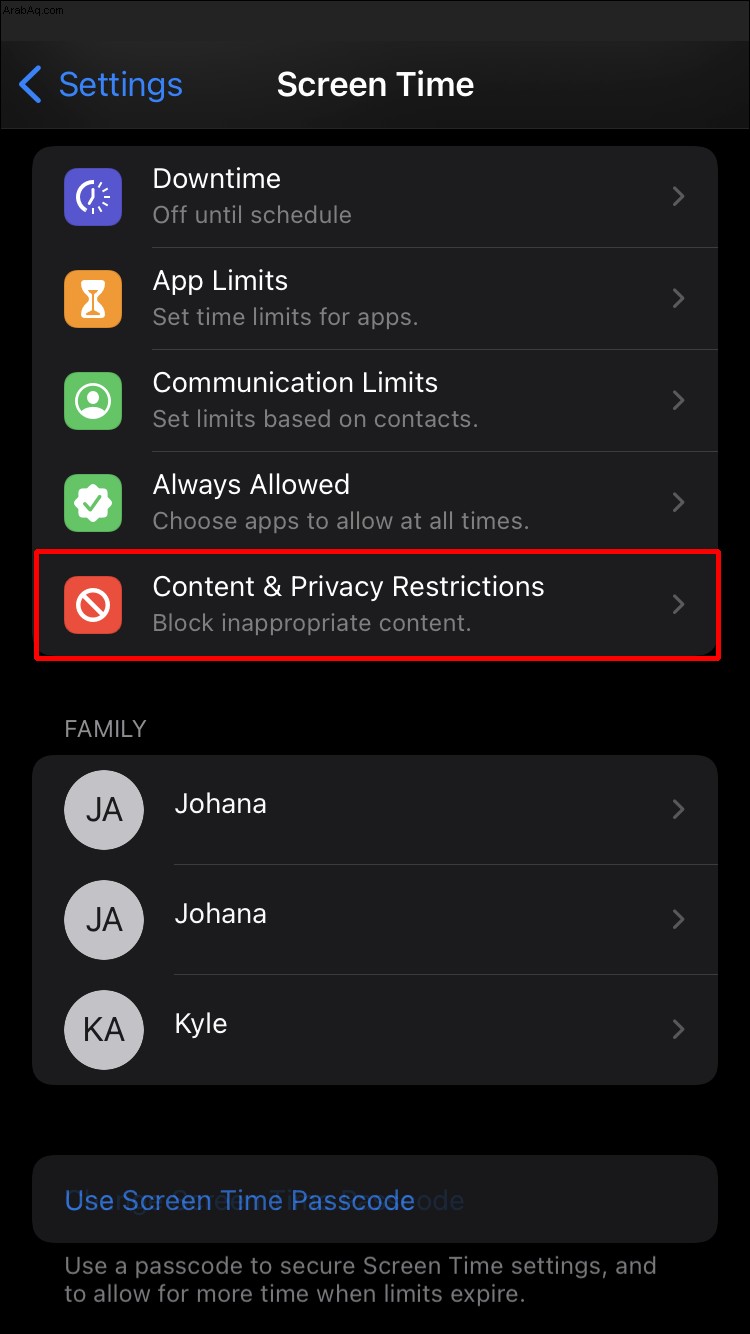 أدخل رمز المرور عندما يُطلب منك ذلك. بدّل شريط التمرير "قيود المحتوى والخصوصية" إلى وضع التشغيل.
أدخل رمز المرور عندما يُطلب منك ذلك. بدّل شريط التمرير "قيود المحتوى والخصوصية" إلى وضع التشغيل.
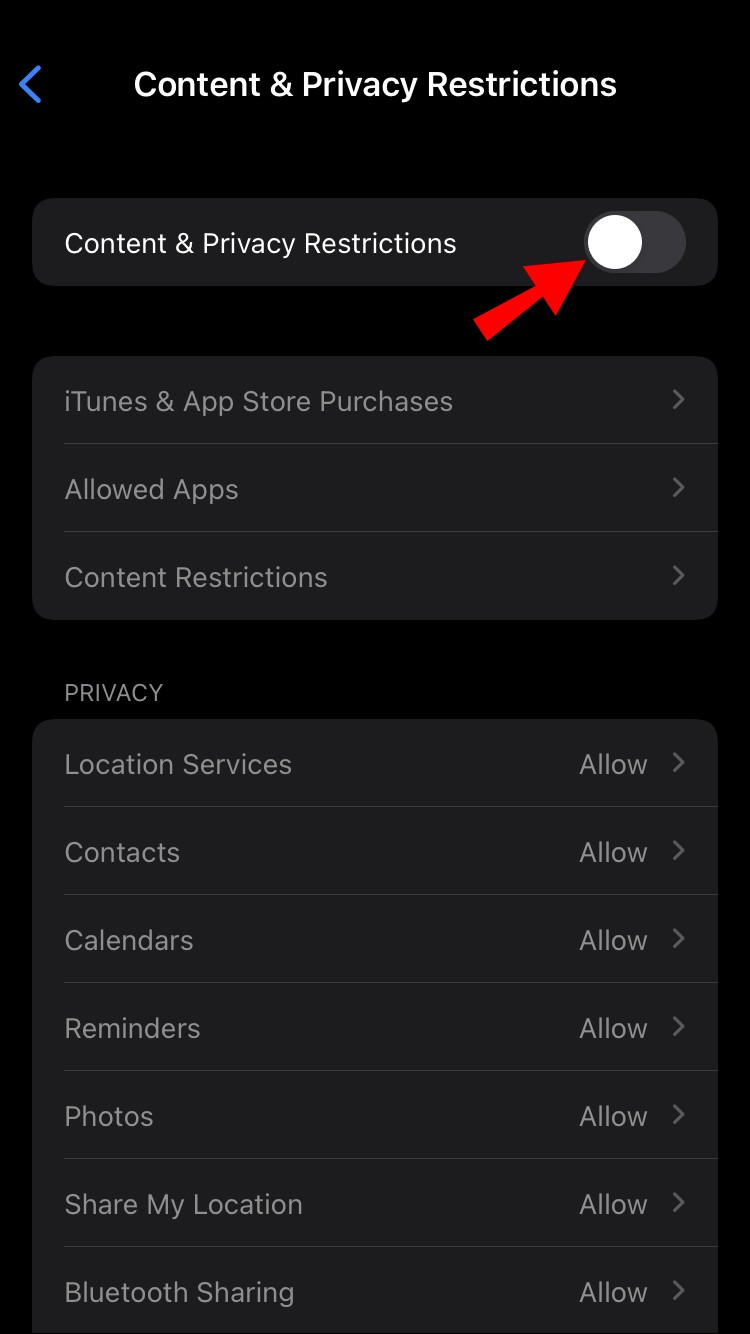 اضغط على "قيود المحتوى" و "محتوى الويب" ثم "مواقع الويب المسموح بها فقط".
اضغط على "قيود المحتوى" و "محتوى الويب" ثم "مواقع الويب المسموح بها فقط".
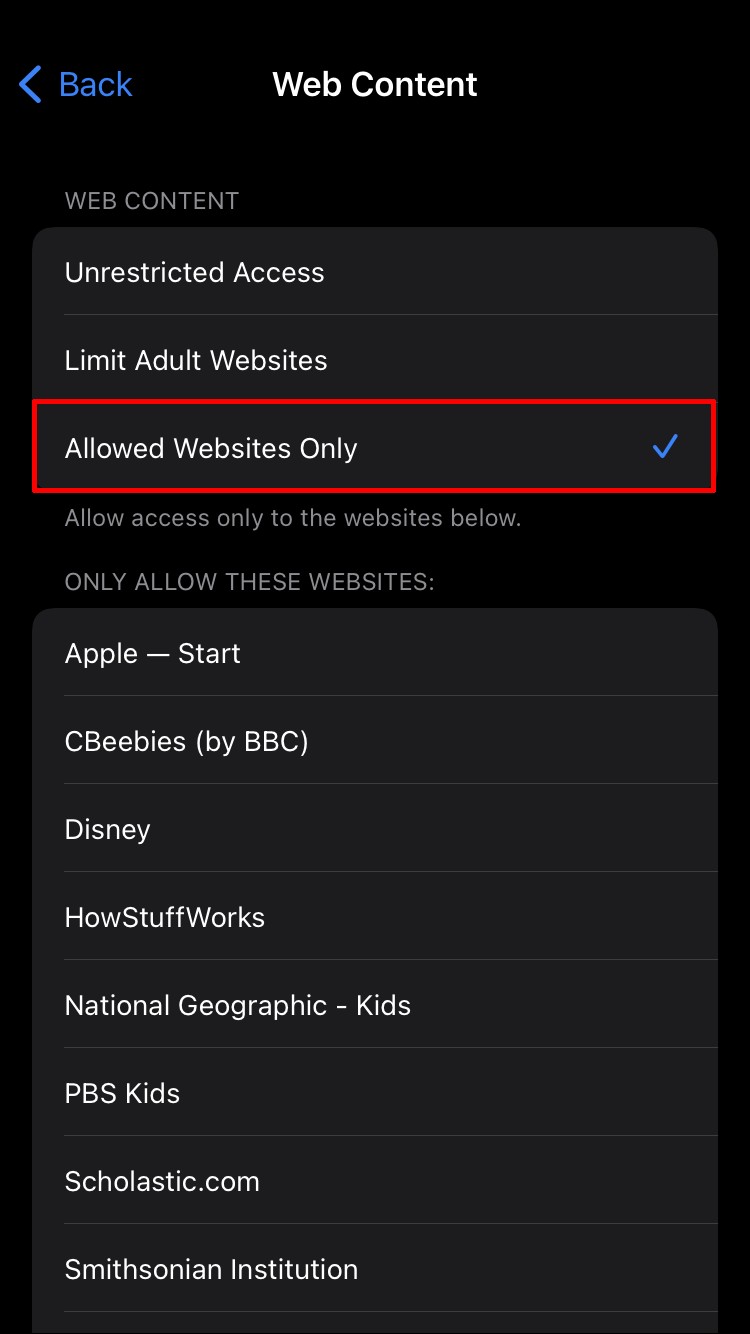
أصبح تقييد مواقع الويب نشطًا الآن على جهاز iPhone الخاص بك.
كيفية حظر مواقع الويب بكلمة مرور على Android
إذا كنت ترغب في حظر مواقع الويب بكلمة مرور على جهاز Android ، فيمكنك القيام بذلك باستخدام مكون إضافي. إن إضافة متصفح مجانية لجهة خارجية مثل Block Site سيفي بالغرض.
وإليك كيفية استخدامه:
بعد تثبيت Block Site ، حدد رمز الدرع الأحمر الموجود في الزاوية اليمنى العليا من متصفح Chrome واضغط على رمز الترس المنبثق. انقر فوق مربع "إدخال عنوان ويب" أعلى الصفحة واكتب عنوان الموقع أو الصفحة التي تريد حظرها ، ثم انقر فوق الزر + الموجود على اليسار. تمت إضافة الموقع الآن إلى القائمة المحظورة.
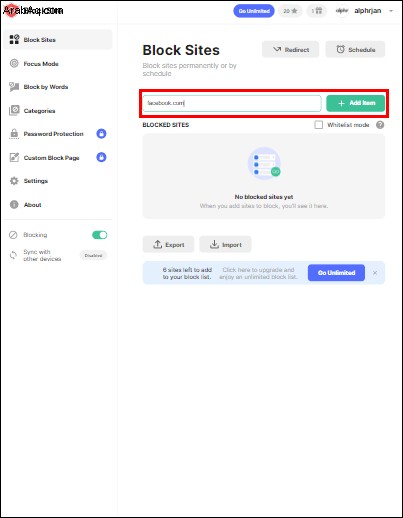 انقر فوق "حماية كلمة المرور" الموجود في الجزء الأيمن.
انقر فوق "حماية كلمة المرور" الموجود في الجزء الأيمن.
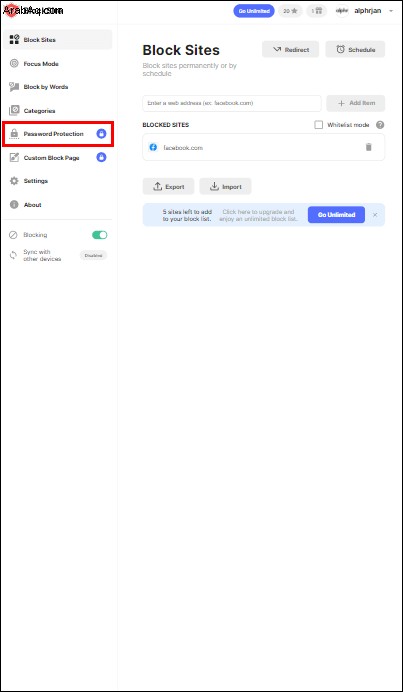 حدد "حماية خيارات موقع الحظر المفضلة لديك وصفحة إضافة Chrome بكلمة مرور" لتنشيط ميزة كلمة المرور. في الصفحة المعروضة ، أدخل عنوان البريد الإلكتروني وكلمة المرور اللذين ترغب في استخدامهما كبيانات اعتماد Block Site ، ثم انقر فوق "حفظ". اضغط على "موافق" لتأكيد استيعابك أن عنوان بريدك الإلكتروني بحاجة إلى التحقق. لإكمال عملية التحقق ، انتقل إلى حساب بريدك الإلكتروني واتبع التعليمات الواردة في البريد الإلكتروني لحظر الموقع.
حدد "حماية خيارات موقع الحظر المفضلة لديك وصفحة إضافة Chrome بكلمة مرور" لتنشيط ميزة كلمة المرور. في الصفحة المعروضة ، أدخل عنوان البريد الإلكتروني وكلمة المرور اللذين ترغب في استخدامهما كبيانات اعتماد Block Site ، ثم انقر فوق "حفظ". اضغط على "موافق" لتأكيد استيعابك أن عنوان بريدك الإلكتروني بحاجة إلى التحقق. لإكمال عملية التحقق ، انتقل إلى حساب بريدك الإلكتروني واتبع التعليمات الواردة في البريد الإلكتروني لحظر الموقع. كيفية حظر مواقع الويب بكلمة مرور على جهاز iPad
يمكن استخدام ميزة تقييد موقع ويب iPad المضمنة في منع الوصول إلى المواقع غير المرغوب فيها على جهازك اللوحي. اتبع هذه الخطوات لتمكينك من تنشيط الميزة وإدارة نشاطك عبر الإنترنت:
انقر فوق رمز الإعدادات على جهاز iPad.
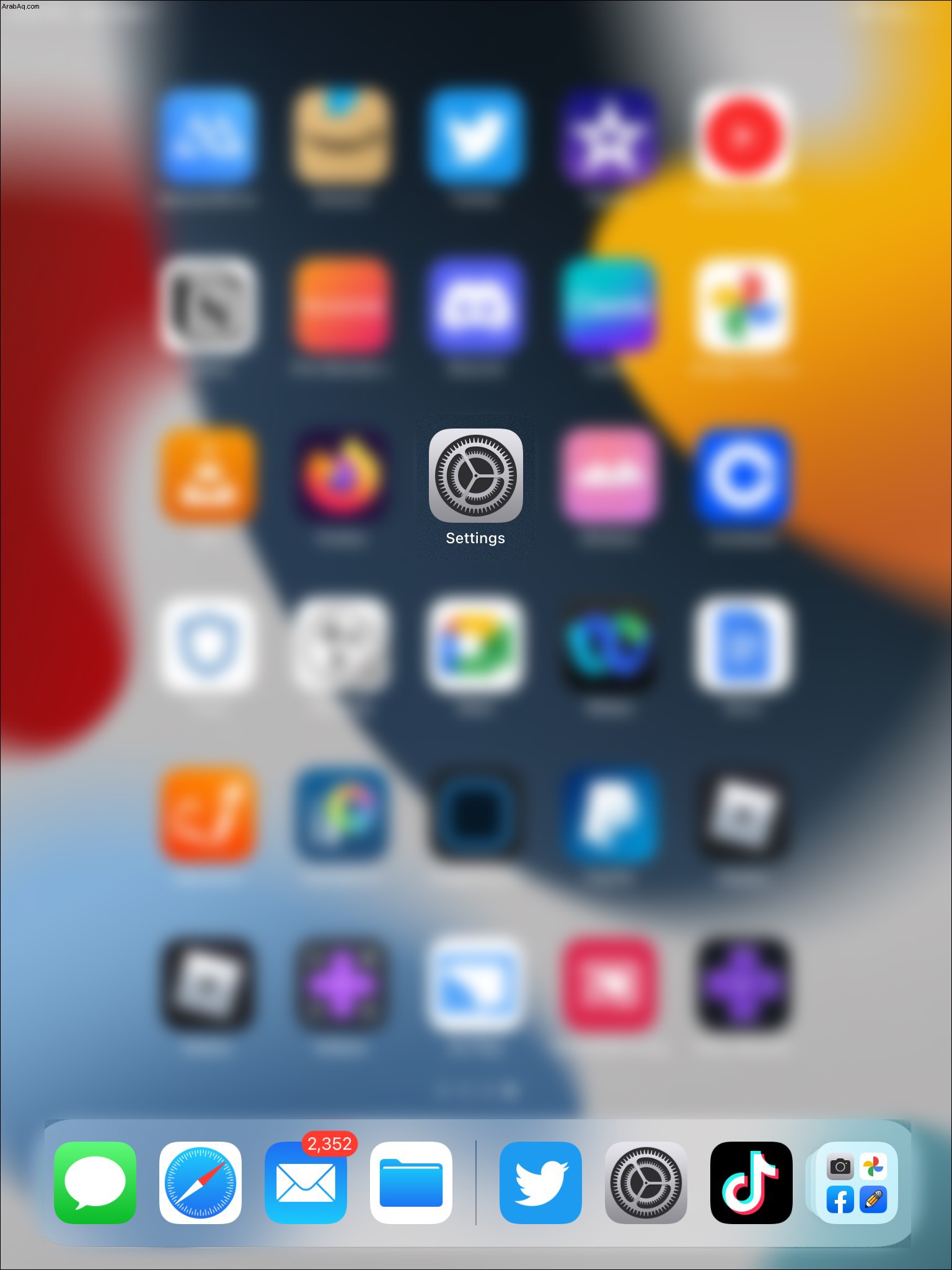 انقر على "Screen Time" ثم "قيود المحتوى والخصوصية".
انقر على "Screen Time" ثم "قيود المحتوى والخصوصية".
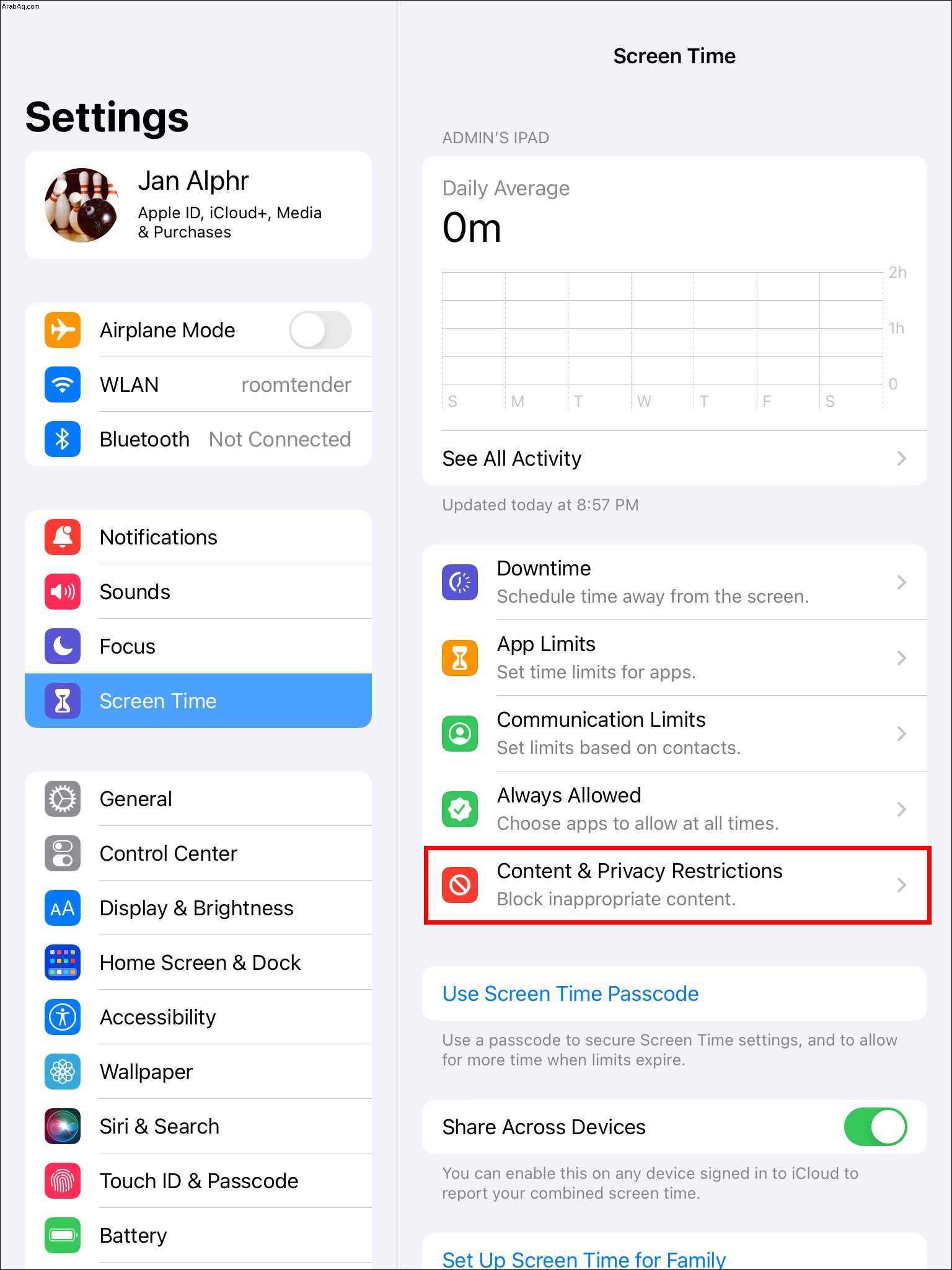 عندما يُطلب منك القيام بذلك ، اكتب رمز المرور الخاص بك. بدّل شريط التمرير "قيود المحتوى والخصوصية" إلى وضع التشغيل.
عندما يُطلب منك القيام بذلك ، اكتب رمز المرور الخاص بك. بدّل شريط التمرير "قيود المحتوى والخصوصية" إلى وضع التشغيل.
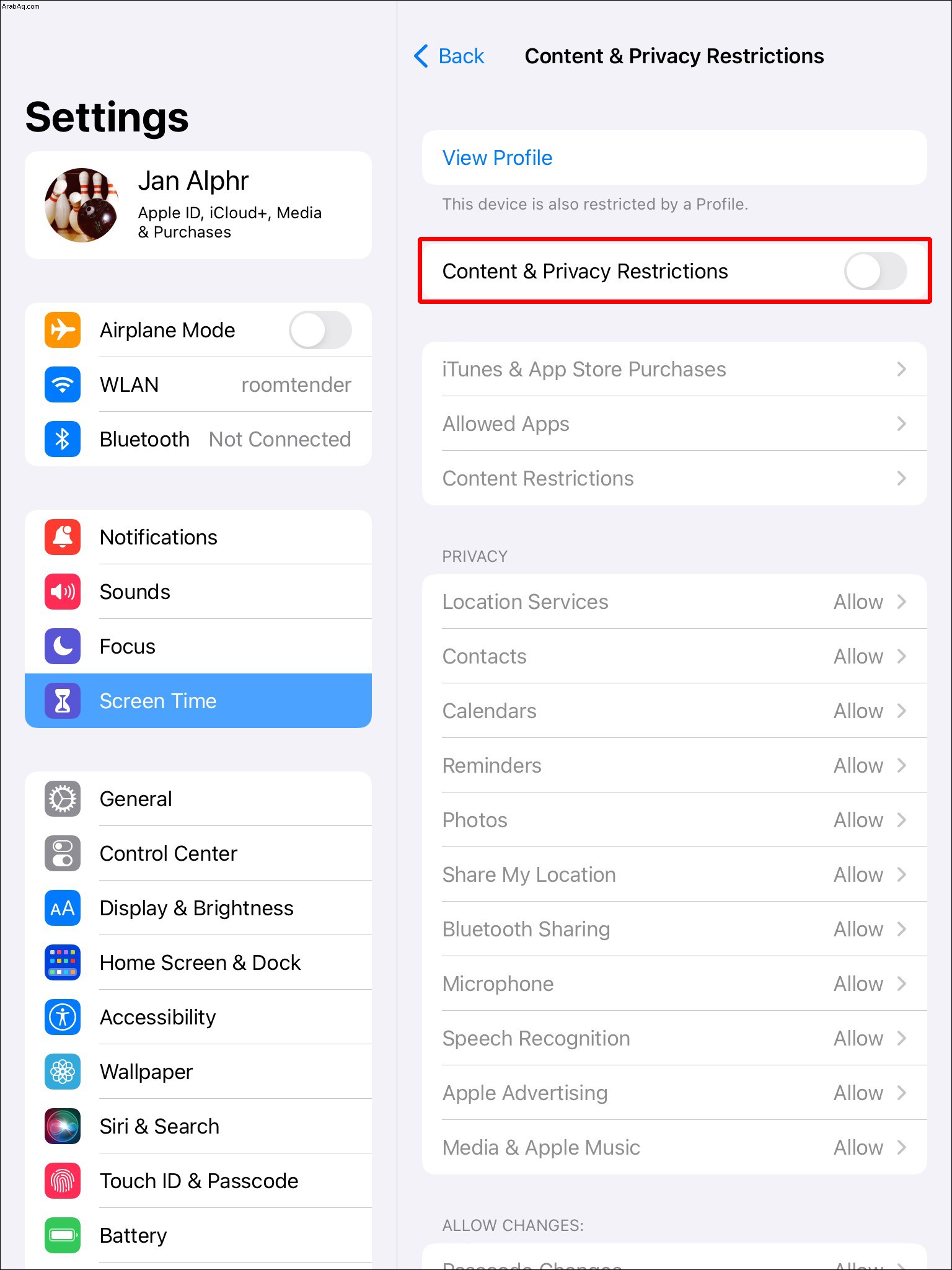 اضغط على "قيود المحتوى" و "محتوى الويب" ثم "مواقع الويب المسموح بها فقط".
اضغط على "قيود المحتوى" و "محتوى الويب" ثم "مواقع الويب المسموح بها فقط".
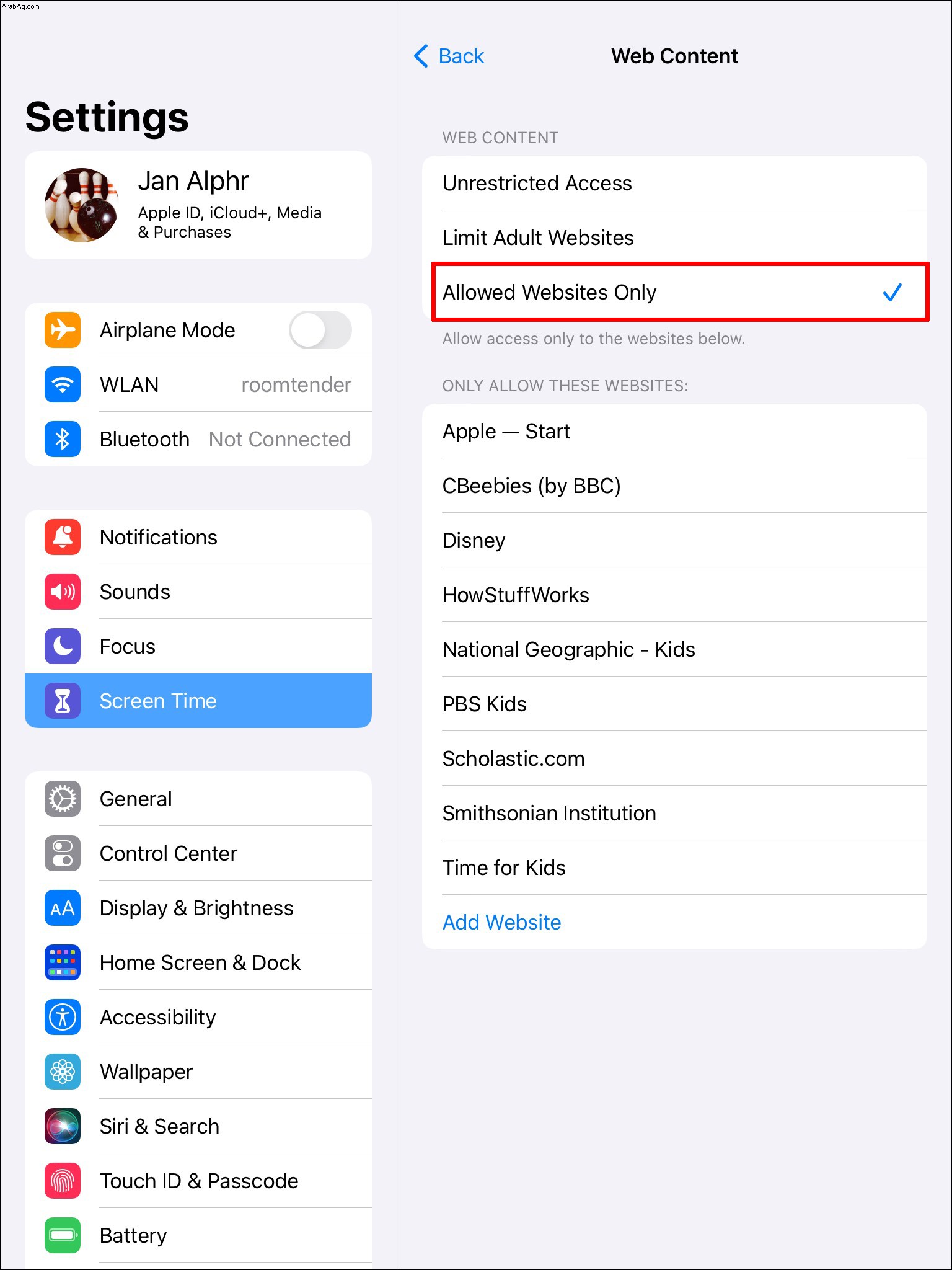
اجلس في مقعد السائق
يمكن أن يكون الإنترنت مصدرًا ممتازًا ، ولكن هناك أوقات قد ترغب فيها في تقييد الوصول عبر الإنترنت. إذا كانت هناك مواقع ويب ترغب في حظرها بكلمة مرور ، فإن هذا الدليل يوفر لك الأدوات التي تحتاجها لإنجاز ذلك. يمكنك الآن إدارة نشاطك عبر الإنترنت على أي من أجهزتك.
هل قمت بحظر المواقع باستخدام كلمة مرور؟ أخبرنا بالطريقة التي استخدمتها في قسم التعليقات أدناه.